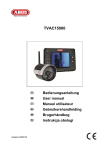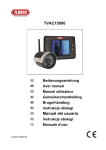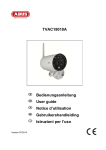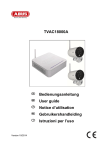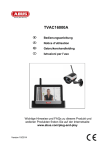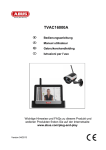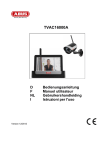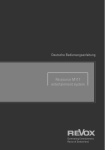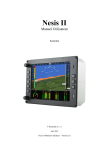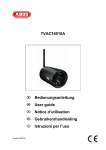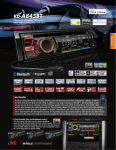Download TVAC15000A - Sicher4You.com
Transcript
Polski TVAC15000A D F Bedienungsanleitung Manuel utilisateur Gebruikershandleiding I Istruzioni per l'uso Wichtige Hinweise und FAQs zu diesem Produkt und weiteren Produkten finden Sie auf der Internetseite www.abus.com/plug-and-play Version 04/2013 Deutsch Diese Bedienungsanleitung enthält wichtige Hinweise zur Inbetriebnahme und Handhabung. Achten Sie hierauf, auch wenn Sie dieses Produkt an Dritte weitergeben. Heben Sie deshalb diese Bedienungsanleitung zum Nachlesen auf! Eine Auflistung der Inhalte finden Sie im Inhaltsverzeichnis mit Angabe der entsprechenden Seitenzahlen auf Seite 5. Français Ce mode d’emploi appartient à de produit. Il contient des recommandations en ce qui concerne sa mise en service et sa manutention. Veuillez en tenir compte et ceci également lorsque vous remettez le produit à des tiers. Conservez ce mode d’emploi afin de pouvoir vous documenter en temps utile! Vous trouverez le récapitulatif des indications du contenu á la table des matières avec mention de la page correspondante á la page 26. Nederlands Deze gebruiksaanwijzing hoort bij dit product. Er staan belagrijke aanwijzingen in betreffende de ingebruikname en gebruik, ook als u dit product doorgeeft aan derden. Bewaar deze hendleiding zorgvuldig, zodat u deze later nog eens kunt nalezen! U vindt een opsomming van de inhoud in de inhoudsopgave met aanduiding van de paginanummers op pagina 47. Italiano Questo manuale contiene informazioni importanti sul funzionamento e la gestione. Tenete a mente se si conferiscono a questo prodotto ad altri. Conservare questo manuale per riferimenti futuri! Un elenco dei contenuti si possono trovare nell'indice con i numeri di pagina corrispondenti a pagina 68. TVAC15000A Bedienungsanleitung Version 04/2013 Originalbedienungsanleitung in deutscher Sprache. Für künftige Verwendung aufbewahren! Deutsch Einführung Sehr geehrte Kundin, sehr geehrter Kunde, wir bedanken uns für den Kauf dieses Produkts. Dieses Gerät erfüllt die Anforderungen gültiger EU-Richtlinien. Die Konformitätserklärung ist zu beziehen unter: ABUS Security-Center GmbH & Co. KG Linker Kreuthweg 5 86444 Affing GERMANY Um diesen Zustand zu erhalten und einen gefahrenlosen Betrieb sicherzustellen, müssen Sie als Anwender diese Bedienungsanleitung beachten! Lesen Sie sich vor Inbetriebnahme des Produkts die komplette Bedienungsanleitung durch, beachten Sie alle Bedienungs- und Sicherheitshinweise! Alle enthaltenen Firmennamen und Produktbezeichnungen sind Warenzeichen der jeweiligen Inhaber. Alle Rechte vorbehalten. Bei Fragen wenden Sie sich an ihren Facherrichter oder Fachhandelspartner! Warnhinweis im Sinne des § 201 StGB: Wer unbefugt das nichtöffentlich gesprochene Wort eines anderen auf einen Tonträger aufnimmt oder eine so hergestellte Aufnahme gebraucht oder einem Dritten zugänglich macht kann mit Freiheitsstrafe oder Geldstrafe bestraft werden! Ebenso kann bestraft werden, wer unbefugt das nicht zu seiner Kenntnis bestimmte nichtöffentlich gesprochene Wort eines anderen mit einem Abhörgerät abhört oder das nach aufgenommene oder abgehörte nichtöffentlich gesprochene Wort eines anderen im Wortlaut oder seinem wesentlichen Inhalt nach öffentlich mitteilt. Haftungsausschluss Diese Bedienungsanleitung wurde mit größter Sorgfalt erstellt. Sollten Ihnen dennoch Auslassungen oder Ungenauigkeiten auffallen, so teilen Sie uns diese bitte auf der Rückseite des Handbuchs angegebener Adresse mit. Die ABUS Security-Center GmbH übernimmt keinerlei Haftung für technische und typographische Fehler und behält sich das Recht vor, jederzeit ohne vorherige Ankündigung Änderungen am Produkt und an den Bedienungsanleitungen vorzunehmen. ABUS Security-Center ist nicht für direkte und indirekte Folgeschäden haftbar oder verantwortlich, die in Verbindung mit der Ausstattung, der Leistung und dem Einsatz dieses Produkts entstehen. Es wird keinerlei Garantie für den Inhalt dieses Dokuments übernommen. 2 Deutsch Symbolerklärung Das Symbol mit dem Blitz im Dreieck wird verwendet, wenn Gefahr für die Gesundheit besteht, z.B. durch elektrischen Schlag. Ein im Dreieck befindliches Ausrufezeichen weist auf wichtige Hinweise in dieser Bedienungsanleitung hin, die unbedingt zu beachten sind. Dieses Symbol ist zu finden, wenn Ihnen besondere Tipps und Hinweise zur Bedienung gegeben werden sollen. Wichtige Sicherheitshinweise Bei Schäden die durch Nichtbeachten dieser Bedienungsanleitung verursacht werden, erlischt der Garantieanspruch. Für Folgeschäden übernehmen wir keine Haftung! Bei Sach- oder Personenschäden, die durch unsachgemäße Handhabung oder Nichtbeachten der Sicherheitshinweise verursacht werden, übernehmen wir keine Haftung. In solchen Fällen erlischt jeder Garantieanspruch! Dieses Gerät wurde unter Einhaltung internationaler Sicherheitsstandards gefertigt. Bitte lesen Sie die folgenden Sicherheitshinweise aufmerksam durch. Sicherheitshinweise 1. Stromversorgung 100-240 VAC Wechselspannung, 50 – 60 Hz (über Steckernetzteil an 5 VDC) Betreiben Sie dieses Gerät nur an einer Stromquelle, welche die auf dem Typenschild angegebene Netzspannung liefert. Falls Sie nicht sicher sind, welche Stromversorgung bei Ihnen vorliegt, wenden Sie sich an Ihr Energieversorgungsunternehmen. Trennen Sie das Gerät von der Netzstromversorgung, bevor Sie Wartungs- oder Installationsarbeiten durchführen. 2. Überlastung Vermeiden Sie die Überlastung von Netzsteckdosen, Verlängerungskabeln und Adaptern, da dies zu einem Brand oder einem Stromschlag führen kann. 3. Flüssigkeiten Schützen Sie das Gerät vor dem Eindringen von Flüssigkeiten aller Art. 4. Reinigung Reinigen Sie das Gerät nur mit einem feuchten Tuch ohne scharfe Reinigungsmittel. Das Gerät ist dabei vom Netz zu trennen. 5. Zubehör Schließen Sie nur ausdrücklich dafür vorgesehene Geräte an. Andernfalls kann es zu Gefahrensituationen oder Schäden am Gerät kommen. 6. Aufstellungsort Dieses Gerät ist sowohl für den Betrieb im geschützten Außenbereich und für den Innenbereich vorgesehen. Durch den Fall aus bereits geringer Höhe kann das Produkt beschädigt werden. Montieren Sie das Produkt so, dass direkte Sonneneinstrahlung nicht auf den Bildaufnehmer des Gerätes fallen kann. Beachten Sie die Montagehinweise in dem entsprechenden Kapitel dieser Bedienungsanleitung. Platzieren Sie das Gerät nicht in direkter Nähe von Heizungen, Öfen, anderen Wärmequellen oder unter direkter Sonneneinstrahlung. Betreiben Sie das Gerät nur an Standorten mit Temperaturen im zulässigen Umgebungstemperaturbereich -10° - 50°C. 3 Deutsch 7. Funkübertragung Die Reichweite der Funkübertragung ist abhängig von verschiedenen Umwelteinflüssen. Die örtlichen Gegebenheiten am Montagort könne die Reichweite negativ beeinflussen. Deshalb kann bei freier Sicht zwischen dem Empfänger und Sender eine Strecke von bis zu 200m erreicht werden, in Gebäuden jedoch deutlich weniger. Folgende Umwelteinflüsse beinträchtigen sowohl die Reichweite als auch die Bildrate: Mobilfunk-Antennen, Starkstrommasten, elektrische Leitungen, Decken und Wände, Geräte mit gleicher oder benachbarter Funk-Frequenz. Warnungen Vor der ersten Inbetriebnahme sind alle Sicherheits- und Bedienhinweisung zu beachten! 1. Beachten Sie die folgende Hinweise, um Schäden an Netzkabel und Netzstecker zu vermeiden: Verändern oder manipulieren Sie Netzkabel und Netzstecker nicht. Wenn Sie das Gerät vom Netz trennen, ziehen Sie nicht am Netzkabel, sondern fassen Sie den Stecker an. Achten Sie darauf, dass das Netzkabel so weit wie möglich von Heizgeräten entfernt ist, um zu verhindern, dass die Kunststoffummantelung schmilzt. Das Netzgerät der Außenkamera muss vor Feuchtigkeit und Nässe geschützt werden. 2. Befolgen Sie diese Anweisungen. Bei Nichtbeachtung kann es zu einem elektrischen Schlag kommen: 3. Öffnen Sie niemals das Gehäuse oder das Netzteil. Stecken Sie keine metallenen oder feuergefährlichen Gegenstände in das Geräteinnere. Um Beschädigungen durch Überspannungen (Beispiel Gewitter) zu vermeiden, verwenden Sie bitte einen Überspannungsschutz. Bitte trennen Sie defekte Geräte sofort vom Stromnetz und informieren Ihren Fachhändler. Vergewissern Sie sich bei Installation in einer vorhandenen Videoüberwachungsanlage, dass alle Geräte von Netz- und Niederspannungsstromkreis getrennt sind. Nehmen Sie im Zweifelsfall die Montage, Installation und Verkabelung nicht selbst vor, sondern überlassen Sie dies einem Fachmann. Unsachgemäße und laienhafte Arbeiten am Stromnetz oder an den Hausinstallationen stellen nicht nur Gefahr für Sie selbst dar, sondern auch für andere Personen. Verkabeln Sie die Installationen so, dass Netz- und Niederspannungskreise stets getrennt verlaufen und an keiner Stelle miteinander verbunden sind oder durch einen Defekt verbunden werden können. Vermeiden Sie folgende widrige Umgebungsbedingungen bei Betrieb: Nässe oder zu hohe Luftfeuchtigkeit Extreme Kälte oder Hitze. Direkte Sonneneinstrahlung Staub oder brennbare Gase, Dämpfe oder Lösungsmittel starke Vibrationen starke Magnetfelder, wie in der Nähe von Maschinen oder Lautsprechern. Die Kamera darf nicht gegen die Sonne gerichtet werden, dies kann zur Zerstörung des Sensors führen. Die Kamera darf nicht auf unbeständigen Flächen installiert werden. Auspacken Während Sie das Gerät auspacken, handhaben sie dieses mit äußerster Sorgfalt. Bei einer eventuellen Beschädigung der Originalverpackung, prüfen Sie zunächst das Gerät. Falls das Gerät Beschädigungen aufweist, senden Sie dieses mit Verpackung zurück und informieren Sie den Lieferdienst. 4 Deutsch Inhaltsverzeichnis 1. Bestimmungsgemäße Verwendung ..................................................................................................... 6 2. Lieferumfang ........................................................................................................................................... 6 3. Merkmale und Funktionen ..................................................................................................................... 6 4. Hinweise und FAQs ................................................................................................................................ 6 5. Gerätebeschreibung .............................................................................................................................. 7 5.1 Beschreibung der Vorderseite des Monitors .................................................................................. 7 5.2 Beschreibung der Rückseite des Monitors .................................................................................... 8 5.3 Beschreibung der Anschlüsse des Monitors .................................................................................. 8 5.4 Beschreibung der Kamera ............................................................................................................. 9 5.5 Beschreibung der Kabelanschlüsse ............................................................................................... 9 6. Installation............................................................................................................................................. 10 6.1 Paarung der Kameras und des Monitors ..................................................................................... 10 6.2 Kameramontage ........................................................................................................................... 10 6.3 Monitorinstallation ........................................................................................................................ 11 7. Bedienung ............................................................................................................................................. 12 7.1 Liveansicht ................................................................................................................................... 12 7.2 Hauptmenü ................................................................................................................................... 13 7.3 Kameraeinstellungen ................................................................................................................... 14 7.4 Aufzeichnungseinstellungen ........................................................................................................ 15 7.5 Ereignisliste .................................................................................................................................. 16 7.6 Systemeinstellungen .................................................................................................................... 17 8. Wartung und Reinigung ....................................................................................................................... 19 8.1 Wartung ........................................................................................................................................ 19 8.2 Reinigung ..................................................................................................................................... 19 9. Entsorgung ........................................................................................................................................... 19 10. Tipps zur Fehlerbehebung .................................................................................................................. 20 11. Technische Daten ................................................................................................................................. 21 5 Deutsch 1. Bestimmungsgemäße Verwendung Mit diesem 2,4 GHz Funkmonitor und der IR- Funkaußenkameras mit PIR können Sie problemlos Videosignale per Funk auf mittleren bis großen Distanzen übertragen und darstellen. Die Signalübertragung per Funk ist überall dort von Vorteil, wo das Verlegen von Kabeln nicht möglich ist: die Kamera überträgt das Videosignal drahtlos an den Funkmonitor. Aufgrund der Umwandlung in digitale Signale können somit Störungen und Interferenzen vermieden werden. Sobald der PIR Sensor der Kamera eine Bewegung detektiert, startet die Aufzeichnung auf SD-Karte. Sie haben die Möglichkeit bis zu 4 Kameras (TVAC15010A) mit dem Monitor zu verbinden und diese in der 4-fach Ansicht dazustellen. Eine ausführliche Funktionsbeschreibung finden Sie im Kapitel „3. Merkmale und Funktionen“. 2. Lieferumfang 3,5“ TFT-Monitor 1x IR Funk-Außenkamera 2,4 GHz inkl. Kamerahalterung & Montagematerial SD-Karte 4 GB 2 x Netzteil inkl. EU-, AU- und UK-Adapter 5 VDC/ 1A AV-Kabel 1x Antenne 3. Merkmale und Funktionen Komplettset bestehend aus 3,5“ TFT-Monitor und IR Funk-Außenkamera 2,4 GHz Kompakte IP66 Außenkamera mit Infrarot Nachtsichtfunktion und 400 TVL Auflösung 3,5“ Farb-TFT mit integrierten Lautsprechern Digitale verschlüsselte Audio- und Videoübertragung Benutzerfreundliches OSD (On-Screen-Menü) Audio und Video Aufzeichnung auf SD Karte 4. Hinweise und FAQs Wichtige Hinweise zu diesem Produkt und weiteren Produkten finden Sie auf unserer Internetseite www.abus.com/plug-and-play. Informationen für die Fehlerbehebung finden Sie unter Punkt 10 dieser Anleitung. 6 Deutsch 5. Gerätebeschreibung 5.1 Beschreibung der Vorderseite des Monitors Akkuanzeige Anzeige des aktuellen Ladezustands Rot: Akku schwach Grün: Ladevorgang Aus: Akku vollständig geladen Power LED Anzeige des Gerätestatus Blau: Gerät angeschalten Aus: Gerät ausgeschalten CH + ▲ Liveansicht: Kanalwechsel Im Menü: Wechsel zwischen den Menüpunkten ◄ ► CH - ▼ Liveansicht: Kanalwechsel Im Menü: Wechsel zwischen den Menüpunkten OK-Taste Liveansicht: Aufrufen der Ereignisliste Im Menü: Bestätigen der Einstellungen und Änderungen Rec / Del Liveansicht: Starten /Stoppen der Aufnahme Im Menü: Löschen der Aufzeichnung nur mit SD-Karte möglich! Menu / ESC Liveansicht: Aufrufen / Verlassen des Menüs Im Menü: Verlassen des Untermenüs Das System verlässt das Menü nach einer Minute Wartezeit automatisch. Vol- Vol+ Liveansicht: Lautstärke verringern Im Menü: Wechsel zwischen den Menüpunkten Liveansicht: Lautstärke erhöhen Im Menü: Wechsel zwischen den Menüpunkten 7 Deutsch 5.2 Beschreibung der Rückseite des Monitors Antenne Standfuss 5.3 Beschreibung der Anschlüsse des Monitors Spannungsversorgung SD-Karten Slot 5 VDC / 1A (DC, 14.5 x 4.8 mm) Ausgang für das Darstellen der Bildschirmanzeige, verwenden Sie hierfür das mitgelieferte AV-Kabel. Slot für die Verwendung einer SD-Karte bis zu 32 GB Power-Taste Monitor ein- bzw. ausschalten AV Ausgang 8 Deutsch 5.4 Beschreibung der Kamera Antenne Lichtsensor Fix-Objektiv Power LED Link LED IR-LED PIR-Sensor Kamerahalterung Pairing-Taste Anschluss Spannungsversorgung 5 VDC / 1A 5.5 Beschreibung der Kabelanschlüsse Gelber Chinchstecker (Video) Anschluss für die Übertragung des Videosignals Weißer Chinchstecker (Audio) Anschluss für die Übertragung des Audiosignals Klinkenstecker Stecker für den Anschluss an den Monitor Um den Video-Chinchstecker mit einem BNC-Eingang eines Monitors oder Rekorders verbinden zu können, stecken Sie den BNC-RCA Adapter auf den gelben Chinchstecker. 9 Deutsch 6. Installation 6.1 Paarung der Kameras und des Monitors Um eine Kamera mit dem Monitor zu verbinden gehen Sie wie folgt vor: 1. 2. 3. 4. Schließen Sie an den Kameras und dem Monitor die Netzteile an. Wählen Sie im Menü des TFT-Monitors „Camera Setup -> Pairing“ die gewünschte Kamera (1-4) aus und bestätigen Sie die Auswahl mit OK. Das System zählt von 60 Sekunden abwärts. Drücken Sie während der 60 Sekunden die PAIRING-Taste am Kabel der Kamera, bis die grüne LINK-LED an der Vorderseite der Kamera zu blinken anfängt. Bei erfolgreicher Verbindung leuchtet die LINK-LED der Kamera dauerhaft und der Monitor wechselt in die Live-Ansicht. Achtung: Bitte beachten Sie, dass die Verbindungsdauer bis zu 60 Sekunden dauern kann. 6.2 Kameramontage Wählen Sie mit Hilfe der Kamerahalterung einen geeigneten Platz für die Installation aus. Zeichnen Sie nun die Bohrungslöcher auf dem Untergrund und Bohren Sie diese vor. Setzen Sie zunächst die mitgelieferten Dübel ein und befestigen sie mit den Schrauben nun die Halterung. Achtung: Bevor Sie mit der Installation beginnen, vergewissern Sie sich, dass die Reichweite der Funk-Übertragung am Ort der gewünschten Installation verfügbar ist. Sie haben die Möglichkeit die Halterung um 90° zu schwenken um eine gewünschte Position auszuwählen. Lockern Sie zunächst die Schraube an der Seite und stellen Sie den gewünschten Blickwinkel ein. Fixieren Sie die Schraube im Anschluss um die gewünschte Position zu fixieren. 10 Deutsch Schrauben sie im Anschluss die Kamera auf den Halter auf verbinden Sie das Netzteil mit der Kamera. Achtung: Bitte verwenden Sie für die Installation nur die mitgelieferten Antennen. 6.3 Monitorinstallation Durch den eingebauten Akku haben Sie die Möglichkeit, den TFT-Monitor flexibel einzusetzen. Wenn die Akku-LED rot leuchtet, muss der Akku geladen werden. Bitte beachten Sie, dass der Akku immer ausreichend geladen ist, um eine verlustfreie Aufzeichnung zu gewährleisten. Achtung: Bitte beachten sie, dass der Monitor vor dem ersten Einsatz OHNE externer Spannungsversorgung, mindestens 8 Stunden geladen werden muss! Die Akkulaufzeit beträgt ca. 3,5 Stunden. Klappen Sie hierfür den Standfuss aus und positionieren Sie den Monitor an gewünschter Stelle. 11 Deutsch Um die Monitoranzeige an einem weiteren Anzeigegerät darzustellen gehen Sie wie folgt vor: 1. 2. Verbinden Sie den Klinkenstecker mit dem AV OUT des Monitors. Schließen Sie die Chinch-Stecker wie in der Zeichnung an dem Monitor an. 7. Bedienung Um den Monitor AN / AUS zu schalten, halten Sie die Powertaste für min. 2 Sekunden gedrückt. Nach jedem Start wechselt der Monitor in die Liveansicht und wählt die zuletzt eingestellte Ansicht aus. Wird das Symbol angezeigt, wurde die SD-Karte vom Monitor richtig erkannt und arbeitet normal. 7.1 Liveansicht 01:12:45 2011 05 01 14:30:11 Signalanzeige Kanalanzeige Aufzeichnungsanzeige: blinkt während der Aufzeichnung Bewegungserkennung-Aufzeichnung aktiviert Bewegungserkennung-Alarmierung aktiviert 12 Deutsch Keine SD-Karte eingelegt Full SD SD-Karte voll Err SD SD-Karte kann nicht erkannt werden SD-Karte gesperrt SD-Karte wird beim Erreichen der Kapazität überschrieben SD-Karten-Anzeige SD-Karten Kapazität Spannungsversorgungsanzeige Kamera-Helligkeitsanzeige 01:12:45 Aufnahmezeit 2011 05 01 14:30:11 Datum / Uhrzeit Anzeige Bitte beachten Sie: Die Symbole werden automatisch nach zehn Sekunden Anzeigezeit ausgeblendet. 7.2 Hauptmenü Drücken Sie die MENU-Taste um das Hauptmenü zu öffnen. Mit den Pfeiltasten können Sie zwischen den Menüpunkten wechseln. Sie können zwischen folgenden Punkten wählen: Kamera-Einstellungen: Camera on/off = Kamera anzeigen / ausblenden Camera Brightness = Kamera-Helligkeit Pairing = Kamera hinzufügen Resolution = Auflösung Aufzeichnungseinstellungen: Alarm Period = Alarmdauer bei Bewegungserkennung Motion Detection = Bewegungserkennung SD Card Overwrite = SD-Karten Ringspeicher 13 Deutsch Ereignisliste: Die Aufzeichnungen werden in Unterordnern abgespeichert, die nach dem Aufzeichnungsdatum benannt werden. Die Aufzeichnungen werden als Einzeldatei mit der Aufnahmezeit als Dateiname abgespeichert. Systemeinstellungen: Quad Display = Quad-Anzeige Scan Period = Verweilzeit Sequenzanzeige Time setting = Datum / Zeit Einstellungen SD Card Format = SD-Karte formatieren Power Saving = Energiesparmodus TV-Format = TV-Ausgabeauflösung Set to factory Default = Werkseinstellungen wiederherstellen System Verison = Softwareversion des Monitors und der Kameras 7.3 Kameraeinstellungen Camera on / off = Kamera anzeigen/ ausblenden Verwenden Sie die ◄►Tasten um eine Kamera auszuwählen. Drücken Sie die OK-Taste um zwischen ON (AN) oder OFF (Aus) zu wechseln. Wenn Sie die Kamera auf OFF stellen, wird diese ausgeblendet. Camera brightness = Kamera-Helligkeit Wählen Sie mit den◄►Tasten die gewünschte Kamera und bestätigen Sie diese mit der OKTaste. Es wird das jeweilige Kamerabild mit einem Auswahlbalken von 0- 9 eingeblendet. Mit den ◄►Tasten können die Einstellungen verändern und mit der OK-Taste bestätigen. 14 Deutsch Pairing = Kamera hinzufügen Wählen Sie mit den◄►Tasten die gewünschte Kamera und bestätigen Sie die Auswahl mit der OK-Taste. Das System zählt nun von 60 Sekunden abwärts. Drücken Sie während der 60 Sekunden die PAIRING-Taste am Kabel der Kamera, bis die grüne LINK-LED an der Vorderseite der Kamera zu blinken anfängt. Bei erfolgreicher Verbindung leuchtet die LINK-LED der Kamera dauerhaft und der Monitor wechselt in die Live-Ansicht Resolution = Auflösung Verwenden Sie die ◄►Tasten um zwischen den Auflösungen 640 x 480 und 320 x 240 zu wählen. Bestätigen Sie ihre Auswahl mit der OKTaste. Bitte beachten Sie, dass sich die Aufnahmezeit bei den verschiedenen Auflösungen ändert. 7.4 Aufzeichnungseinstellungen Alarm Period = Alarmierungsdauer bei Bewegungserkennung Verwenden Sie die ◄►Tasten um die gewünschte Alarmierungsdauer auszuwählen. Sie haben die Auswahl zwischen OFF/ 5 Sec / 10 Sec/ 15 Sec. Bestätigen Sie ihre Auswahl mit der OK-Taste. Die Alarmierungsdauer ist standardmäßig auf 5 Sec eingestellt. Drücken Sie eine beliebige Taste um den Alarmton im Alarmfall abzuschalten. Motion Detection = Aufzeichnungsdauer Bewegungserkennung Wählen Sie mit den◄►Tasten die Aufzeichnungsdauer bei Bewegungserkennung aus. Sie haben die Auswahl zwischen OFF/ 5 Sec / 10 Sec/ 15 Sec. Bestätigen Sie ihre Auswahl mit der OK-Taste. Die Aufzeichnungsdauer ist standardmäßig auf 5 Sec eingestellt. Die Bewegungserkennung ist für 5 Sekunden nach einem Alarm deaktiviert. 15 Deutsch SD Card Overwrite = SD-Karten Ringspeicher Verwenden Sie die ◄►Tasten um den SDKarten Ringspeicher zu aktivieren (ON) bzw. deaktivieren (OFF). Bestätigen sie Ihre Auswahl durch drücken der OK-Taste. Der Ringspeicher ist standardmäßig aktiviert. Achtung: Beim Erreichen der Speicherkapazität, zeichnet der Monitor weiterhin auf und löscht dabei die ältesten Aufnahmen auf der SDKarte. Die SD-Karten Kapazitätsanzeige blinkt mit 0.0 G in rot. 7.5 Ereignisliste Event List = Ereignisliste Verwenden Sie Pfeiltasten um zwischen den Ordner zu navigieren. Drücken sie die OK-Taste um den gewünschten Ordner auszuwählen. Wählen Sie im Unterordner die jeweilige Aufzeichnungsdatei aus und spielen Sie diese durch drücken der OK-Taste ab. Drücken Sie die ▲ oder ▼ Tasten um in den Schritten 2x / 4x / 8x / 16x vor- bzw. zurückzuspulen. Bitte beachten Sie, dass bei einer manuellen Aufzeichnung die maximale Aufzeichnungsdauer 10 Minuten beträgt. Bei Überschreitung wird eine neue Datei angelegt. Löschen von Dateien Drücken Sie die DEL-Taste um in den Löschmodus zu gelangen. Die aktuelle Datei bzw. der aktuelle Ordner wird blinkend dargestellt. Mit den ◄►Tasten können Sie zwischen allen oder einer Datei auszuwählen. Drücken Sie die OK-Taste um ihre Auswahl zu bestätigen. Wählen Sie um die Auswahl zu löschen. Um den Löschvorgang abzubrechen wählen sie . Achtung: Ihre Aufnahmen sind immer mit Audio aufgezeichnet, bitte beachten Sie die Klausel auf Seite 2 um sich oder anderen Personen nicht in eine Rechtswidrige Lage zu bringen. Für das Verändern der Lautstärke bei der Wiedergabe verwenden Sie bitte die Tasten „Vol -“ für leiser oder „Vol +“ für lauter. 16 Deutsch 7.6 Systemeinstellungen Verwenden Sie ◄►Tasten um die QuadAnzeige an- (ON) oder auszuschalten. Um den Quad-Modus zu aktivieren müssen alle Kameras aktiviert sein. Quad Display = Quad-Anzeige Mit den Pfeiltasten können Sie aus der Quad – Anzeige direkt in die Vollbildansicht einzelner Kameras wechseln. ▲ = Kamera1; ▼= Kamera2; ◄= Kamera3; ►= Kamera4 Bitte beachten Sie, dass Kameras die ausgeblendet sind nicht in der Quad-Anzeige dargestellt werden. Achtung: Es wird nur das Vollbild des auslösenden Kanals aufgezeichnet. Um eine Aufzeichnung aller 4 Kameras anhand der Bewegungserkennung zu realisieren, muss die Quad-Anzeige aktiviert sein. Scan Period = Verweilzeit Sequenzanzeige Hier können Sie die Verweilzeit der Sequenzanzeige definieren. Sie können mit den◄►Tasten zwischen den Werten OFF/ 5Sec/ 10Sec/ 15Sec wählen. Falls Sie Kameras nicht nutzen, blenden Sie diese aus, um nur die belegten Kanal anzuzeigen. Um die Sequenzanzeige auszuschalten drücken Sie die CH+ / CH- Taste. Falls Sie eine manuelle Aufzeichnung starten möchten drücken Sie die REC-Taste. Achtung: Bitte beachten Sie, dass die Bewegungserkennung nur bei dem aktuell angezeigten Kanal aktiviert ist. Drücken Sie die ►Taste um zwischen Jahr/ Monat/ Tag/ Stunden/ Minuten zu wechseln. Verwenden Sie die ▲▼-tasten um die Werte anzupassen. Bestätigen sie Ihre Eingabe mit der OK-Taste. Time Setting = Datum / Zeit Einstellungen 17 Deutsch SD Card Format = SD-Karte formatieren Hiermit können sie die SD-Karte formatieren. Es wird sowohl der aktuelle freie Speicherplatz (Free), als auch der Gesamte Speicherplatz (Total) angezeigt. Drücken Sie die OK-Taste um die Formatierung zu starten. Bestätigen Sie mit ihre Auswahl, um den Vorgang abzubrechen wählen Sie . Achtung: Bitte formatieren Sie die SD-Karte vor dem ersten Einsatz. Power Saving = Energiesparmodus Verwenden Sie ◄►Tasten um den Energiesparmodus an- (ON) oder auszuschalten (OFF). Standardmäßig ist diese Funktion aktiviert. Der Bildschirm schaltet sich bei dieser Funktion nach zwei Minuten in den Stand-By Modus. Die Lautsprecher laufen während dieser Zeit mit derselben Lautstärke weiter. Drücken sie eine beliebige Taste um den Energiesparmodus zu verlassen. TV-Format = TV-Ausgabeauflösung Wählen Sie mit den◄►Tasten das gewünschte TV-Format aus. Sie haben die Wahl zwischen NTSC und PAL. Bestätigen Sie ihre Auswahl mit der OK-Taste. Bitte beachten Sie, dass das ausgewählte Format die Auflösung beeinflussen kann. Set to Factory Default = Werkseinstellungen wiederherstellen Drücken Sie OK-Taste um die Werkseinstellungen zu starten. Bestätigen Sie mit ihre Auswahl, um den Vorgang abzubrechen wählen Sie . Achtung: Bitte beachten Sie, dass die SD-Karte bei diesem Vorgang nicht formatiert wird. 18 Deutsch System Version = Softwareversion des Monitors und der Kameras Diese Funktion zeigt Ihnen die Softwareversionen des Monitors und aller verbundenen Kameras an. 8. Wartung und Reinigung 8.1 Wartung Überprüfen Sie regelmäßig die technische Sicherheit des Produkts, z.B. Beschädigung des Gehäuses. Wenn anzunehmen ist, dass ein gefahrloser Betrieb nicht mehr möglich ist, so ist das Produkt außer Betrieb zu setzen und gegen unbeabsichtigten Betrieb zu sichern. Es ist anzunehmen, dass ein gefahrloser Betrieb nicht mehr möglich ist, wenn das Gerät sichtbare Beschädigungen aufweist, das Gerät nicht mehr funktioniert Bitte beachten Sie: Das Produkt ist für Sie wartungsfrei. Es sind keinerlei für Sie überprüfende oder zu wartende Bestandteile im Inneren des Produkts, öffnen Sie es niemals. 8.2 Reinigung Reinigen Sie das Produkt mit einem sauberen trockenen Tuch. Bei stärkeren Verschmutzungen kann das Tuch leicht mit lauwarmem Wasser angefeuchtet werden. Achten Sie darauf, dass keine Flüssigkeiten in das Gerät gelangen. Verwenden Sie keine chemischen Reiniger, dadurch könnte die Oberfläche des Gehäuses (Verfärbungen). 9. Entsorgung Achtung: Die EU-Richtlinie 2002/96/EG regelt die ordnungsgemäße Rücknahme, Behandlung und Verwertung von gebrauchten Elektronikgeräten. Dieses Symbol bedeutet, dass im Interesse des Umweltschutzes das Gerät am Ende seiner Lebensdauer entsprechend den geltenden gesetzlichen Vorschriften und getrennt vom Hausmüll bzw. Gewerbemüll entsorgt werden muss. Die Entsorgung des Altgeräts kann über entsprechende offizielle Rücknahmestellen in Ihrem Land erfolgen. Befolgen Sie die örtlichen Vorschriften bei der Entsorgung der Materialien. Weitere Einzelheiten über die Rücknahme (auch für Nicht-EU Länder) erhalten Sie von Ihrer örtlichen Verwaltung. Durch das separate Sammeln und Recycling werden die natürlichen Ressourcen geschont und es ist sichergestellt, dass beim Recycling des Produkts alle Bestimmungen zum Schutz von Gesundheit und Umwelt beachtet werden. 19 Deutsch 10. Tipps zur Fehlerbehebung Nr. Fragen Antworten 1 Durch die Paarung wird die exklusive, verschlüsselte Funkverbindung zwischen Kamera und Monitor hergestellt. Was bedeutet Monitor und Kamera zu paaren und wie funktioniert das? Um eine Kamera mit dem Monitor zu verbinden, gehen Sie wie folgt vor: 1. Schließen Sie an den Kameras und dem Monitor die Netzteile an. 2. Wählen Sie im Menü des TFT-Monitors „Camera Setup -> Pairing“ die gewünschte Kamera (1-4) aus und bestätigen Sie die Auswahl mit OK. Das System zählt von 60 Sekunden abwärts. 3. Drücken Sie während der 60 Sekunden die PAIRINGTaste am Kabel der Kamera, bis die grüne LINK-LED an der Vorderseite der Kamera zu blinken anfängt. 4. Bei erfolgreicher Verbindung leuchtet die LINK-LED der Kamera dauerhaft und der Monitor wechselt in die LiveAnsicht. Bitte beachten Sie, dass die Verbindungsdauer bis zu 60 Sekunden dauern kann. Sollten Sie kein Bildsignal haben, prüfen Sie bitte folgendes: 1. Ist die Kamera an das Stromnetz angeschlossen (leuchtet die LED rot)? 2. Sind die Kamera und der Monitor miteinander gepaart? 3. Ist die Kamera in Reichweite des Monitors? 4. Wird das Signal zwischen Kamera und Monitor gestört? 2 Was könnten die Ursachen dafür sein, dass der Monitor kein Bild, sondern "NO SIGNAL" anzeigt? 3 Was könnten die Ursachen dafür sein, dass das Gerät nicht aufzeichnet? Sollte Ihr Gerät nicht aufzeichnen, prüfen Sie bitte folgende Punkte: 1. Haben Sie eine SD Karte eingelegt? 2. Ist die SD-Karte gesperrt? (Lock/Unlock?) 3. Haben Sie die SD-Karte formatiert? Diese muss vor dem ersten Gebrauch formatiert werden. 4 Was könnten die Ursachen dafür sein, dass das Gerät bei Bewegung nicht aufzeichnet? Was ist zu tun, wenn eine Hälfte des Bildes im Nachtbetrieb nichts anzeigt, sondern schwarz bleibt? Die Funktion "Bewegungserkennung" ist evtl. abgeschaltet. Gehen Sie bitte ins Menü "Recorder Setup / Motion Detection / ON/OFF" und stellen die Funktion auf "ON". 5 6 Ist ein Standby-Modus möglich? 7 Ist der Ton bei der Bewegungserkennung einstellbar? Können mehrere Monitore gleichzeitig benutzt werden? 8 Die Kamera hat einen integrierten Infrarot Schwenkfilter, der bei Dunkelheit dafür sorgt, dass die Kamera in den Nachtmodus schaltet. Ist ein Teil des Bildes schwarz, ist es möglich, dass der Schwenkfilter mechanisch hängen geblieben ist. Durch ein leichtes Klopfen an der Kamera kann dieser gelöst werden. Sie können das Gerät in einen Energiesparmodus schalten. Detektiert die Kamera während dieser Zeit eine Bewegung, wird das Bild automatisch angezeigt. Ja, im Menüpunkt „Record Settings“ können Sie den Alarmton ausstellen. Diesen finden Sie unter „Alarm Period“. Nein, dies ist aus technischen Gründen nicht möglich, da eine Kamera nur direkt mit einem Monitor gepaart werden kann (Kamera(s) und Monitor bilden ein Paar). 20 Deutsch 11. Technische Daten Typennummer Frequenz Modulation Sendeleistung Sensibilität TV-Linien Bildaufnehmer Auflösung Anzahl IR LEDs Objektiv Blickwinkel PIR – Blickwinkel PIR – Reichweite Reichweite Nachtsichtfunktion IR-Schwenkfilter IP Schutzgrad Funkreichweite Spannungsversorgung Stromaufnahme Betriebstemperatur Abmessungen (L x B x H) Gewicht TVAC15000A Kamera 2,4 GHz GFSK 16 dBm -82 dBm 400 TVL 1/4‘‘ CMOS 640 x 480 Pixel (VGA) 27 IR LEDs 3,6 mm 56° (H) / 43° (V) 60° (H) / 50° (V) Max. 5 m Ca. 10 m Ja IP66 Ca. 100m (freie Sicht)* 5V DC / 1A Max. 550 mA -10°C – 50° C 120 x 71 x 68 (ohne Antenne und Halterung) 320 g TVAC15000A 3,5“ TFTMonitor Typennummer Frequenz Modulation Sendeleistung Sensibilität Übertragungskanäle Auflösung Videosignal Audiosignal Speichermedium Ausgänge Funkreichweite Akkutyp Akku-Laufzeit Spannungsversorgung Stromaufnahme Betriebstemperatur Abmessungen Gewicht 2,4 GHz GFSK 16 dBm -82 dBm 4 640 x 480 Pixel (VGA) / 320 x 240 Pixel (QVGA) 1.0 V p-p, 75 Ohm 1.0 V p-p, 600 Ohm SDHC-Karte, max. 32 GB 3.5 mm Klinke (Video) Ca. 100m (freie Sicht)* Li-Ion Polymer Akku, 3,7 V / 1800 mAh Ca. 3,5 Std. 5V DC / 1A Max. 650mA -10°C – 50° C 130 x 90 x 27 mm 200 g * Die Reichweite ist abhängig von den Umweltbedingungen (z.B. Mobilfunk-Antennen, Starkstrommasten, elektrische Leitungen, Decken und Wände, etc.). Unter ungünstigen Bedingungen können auch nur geringere Reichweiten erreicht werden! 21 TVAC15000A Manuel utilisateur Version 04/2013 Original du manuel en français. Conserver pour suivant usage! Français Introduction Chère cliente, cher client, Nous vous remercions de l’achat de ce produit. Cet appareil est conforme aux directives européennes en vigueur. La déclaration de conformité est disponible auprès de : ABUS Security-Center GmbH & Co. KG Linker Kreuthweg 5 86444 Affing ALLEMAGNE Afin de maintenir cet état et d’assurer une exploitation sans danger, vous devez absolument respecter ce manuel de commande! Lisez avant la mise en service du produit le manuel de commande complet, respectez toutes les instructions de commande et de sécurité! Tous les noms de firme et désignations de produit sont des marques du propriétaire respectif. Tous droits réservés. En cas de questions, consultez votre installateur ou partenaire spécialiste! Avertissements Toute personne qui enregistre sur support audio les paroles d'autrui prononcées de manière non publique sans son consentement, fait usage d'un tel enregistrement ou le met à la disposition de tiers est passible d'une amende ou d'une peine d'emprisonnement ! De même, est puni des mêmes peines le fait d'enregistrer avec un dictaphone les paroles d'autrui prononcées de manière non publique et sans le consentement de cette personne, ou de rendre publiques ces paroles prononcées d'autrui enregistrées, que ce soit dans leur totalité, partiellement ou d'en rendre le contenu. Non-responsabilité Ce mode d’emploi a été établi avec la plus grande diligence. Si vous constatez encore des omissions ou inexactitudes, veuillez-nous informer sous l’adresse mentionnée au verso du manuel. ABUS Security-Center GmbH n’est pas responsable d’erreurs techniques et typographiques et se réserve du droit d’effectuer à tout moment sans annonciation préalable des modifications au produit et aux manuels de commande. ABUS Security-Center n’est pas responsable de dommages directs et indirects, liés à l’équipement, la performance et l’usage de ce produit. Aucune garantie n’est accordée pour le contenu de ce document. 23 Français Explication des symboles Un éclair dans le triangle signifie qu’il y a un danger pour la santé, par exemple, une décharge électrique. Un point d’exclamation dans le triangle renvoie à une remarque importante dans ce manuel à laquelle il faut penser. Vous trouvez ce symbole lorsque des conseils et des informations concernant le fonctionnement sont fournis. Conseils de sécurité importants La garantie ne couvre pas les dommages causés par le non-respect de ce mode d’emploi. ABUS n’est pas tenu de vous indemniser de vos pertes indirectes ! ABUS décline toute responsabilité pour les dommages causés à des biens ou pour les préjudices individuels causés par de fausses manipulations ou le non-respect des instructions de sécurité. La garantie ne couvre pas de tels cas. Cet appareil a été fabriqué en conformité avec les normes de sécurité internationales. Veuillez lire attentivement ces conseils de sécurité. Conseils de sécurité 1. Alimentation électrique Tension alternative 100–240 V CA, 50–60 Hz (par bloc d’alimentation à 5 V CC) N’utilisez ce produit qu’avec le type d’alimentation électrique indiqué sur l’étiquette. Si vous n’êtes pas sûr du type de courant électrique dans votre maison, demandez-le à votre compagnie d’électricité. Débranchez le produit du secteur avant de commencer toute procédure d’installation ou d’entretien. 2. Surcharge Ne surchargez pas votre prise de courant, votre rallonge ou votre adaptateur, car ceci peut avoir pour conséquence un feu ou une décharge électrique. 3. Liquides Protégez l’appareil contre toute pénétration de liquides. 4. Nettoyage Débranchez le produit de la prise de courant avant le nettoyage. Utilisez un chiffon humide (sans solvants) pour épousseter le produit. 5. Accessoires Ne pas utiliser d’accessoires non agréés, car ceux-ci peuvent être dangereux ou endommager le produit. 6. Emplacement Ce dispositif est approprié pour un usage dans un environnement extérieur protégé, ainsi que pour l‘intérieur. Le produit peut être endommagé à cause d’une chute d’une hauteur déjà inférieure. Montez le produit ainsi, de sorte que le rayonnement de soleil direct ne tombe pas sur le capteur d’image du dispositif. Suivez les consignes de montage dans le chapitre correspondant de ce manuel. Ne pas installer l’appareil à proximité d’un radiateur ou d’une bouche d’air chaud. N’installer l’appareil que dans des endroits où la température se situe entre -10° et 50°C. 24 Français 7. Transmission radio La portée de la transmission radio dépend de différents facteurs ambiants. Les circonstances sur le lieu de montage peuvent avoir une influence négative sur la portée. C’est pourquoi il est possible, si le terrain est dégagé entre le récepteur et l’émetteur, d’atteindre une distance allant jusqu’à 200 m, alors que cette distance est nettement inférieure dans les bâtiments. Les facteurs ambiants suivants affectent aussi bien la portée que la fréquence d’images : antennes radio mobiles, lignes de haute tension, lignes électriques, plafonds et cloisons, appareils ayant la même fréquence radio ou une fréquence voisine. Avertissements Suivez tous les conseils de sécurité et le mode d’emploi avant d’allumer l’appareil ! 1. Suivez ces instructions pour ne pas endommager le cordon d’alimentation ou la fiche : Ne pas modifier ou transformer arbitrairement le cordon d’alimentation ou la fiche. Débrancher le cordon d’alimentation en le tenant par la fiche. Eloigner le plus possible les appareils de chauffage du cordon d’alimentation pour éviter que le revêtement en vinyle ne fonde. Le bloc d’alimentation de la caméra d’extérieur doit être protégé contre l’humidité et les liquides. 2. Suivez ces instructions. Le non-respect d’une instruction peut entraîner une décharge électrique : N’ouvertez pas le boîtier ou l’alimentation de l’appareil. Ne pas introduire d’objets métalliques ou inflammables dans le produit. Utiliser une protection contre les surtensions afin d’éviter que l’appareil soit endommagé par la foudre. 3. Ne pas utiliser le produit lorsqu’il est en panne. Si vous continuez à utiliser le produit alors qu’il est défectueux, vous risquez de l’endommager sérieusement. Contactez votre revendeur local lorsque le produit tombe en panne. Assurez-vous que tous les appareils sont déconnectés du circuit de basse tension et de tension d’alimentation pendant l’installation dans un système de vidéosurveillance existant. Dans le doute, faites monter, installer et câbler votre appareil par un électricien professionnel. Tout branchement incorrect sur le secteur constitue une menace, non seulement pour vous mais aussi pour d’autres personnes. Câblez l’ensemble du système en faisant en sorte que le secteur et le circuit de basse tension restent séparés et qu’ils ne puissent entrer en contact lors d’une utilisation normale ou suite à une défaillance. Evitez les conditions d’environnement suivantes lors de l’usage: Humidité ou haute humidité atmosphérique Froideur ou chaleur extrême. Pénétration directe du soleil. Poussière ou gaz combustibles, vapeur ou dissolvants. Grandes vibrations. Des forts champs magnétiques, comme à proximité de machines ou haut-parleurs. La caméra ne doit pas être orientée vers le soleil, cela pourrait détruire le capteur. La caméra ne peut pas être installée sur des surfaces instables. Déballage Lorsque vous sortez le dispositif de l’emballage, traitez-le avec grand soin. En cas d’un dommage eventuel de l’emballage original, testez d’abord le dispositif. Si le dispositif démontre des dommages, renvoyez-le avec l’emballage et informez-vous auprès du service de livraison. 25 Français Contenu 1. Usage approprié ................................................................................................................................... 27 2. Livraison ................................................................................................................................................ 27 3. Caractéristiques et fonctions .............................................................................................................. 27 4. Remarques et FAQs ............................................................................................................................. 27 5. Description de l’appareil ...................................................................................................................... 28 5.1 Description de la face avant du moniteur ..................................................................................... 28 5.2 Description de la face arrière du moniteur ................................................................................... 29 5.3 Description des raccordements du moniteur ............................................................................... 29 5.4 Description de la caméra ............................................................................................................. 30 5.4 Description des raccordements des câbles ................................................................................. 30 6. Installation............................................................................................................................................. 31 6.1 Couplage des caméras et du moniteur ........................................................................................ 31 6.2 Montage de la caméra ................................................................................................................. 31 6.3 Installation du moniteur ................................................................................................................ 32 7. Commande ............................................................................................................................................ 33 7.1 Affichage en direct........................................................................................................................ 33 7.2 Menu principal .............................................................................................................................. 34 7.3 Réglages de la caméra ................................................................................................................ 35 7.4 Paramètres d’enregistrement ....................................................................................................... 36 7.5 Liste des événements .................................................................................................................. 37 7.6 Paramètres du système ............................................................................................................... 38 8. Entretien et nettoyage .......................................................................................................................... 40 8.1 Entretien ..................................................................................................................................... 40 8.2 Nettoyage ..................................................................................................................................... 40 9. Recyclage .............................................................................................................................................. 40 10. Conseils de dépannage ....................................................................................................................... 41 11. Fiche technique .................................................................................................................................... 42 26 Français 1. Usage approprié Ce moniteur sans fil de 2,4 GHz et les caméras d’extérieur sans fil avec PIR vous permettent de transmettre et de rendre sans problème des signaux vidéo par radio sur de moyennes et grandes distances. La transmission du signal par radio est un avantage partout où la pose de câbles est impossible : la caméra sans fil transmet le signal vidéo au moniteur sans fil. En raison de la conversion en signaux numériques, il est possible d’éviter les pannes et les interférences. Dès que le capteur PIR de la caméra détecte un mouvement, l’enregistrement sur la carte SD commence. Vous avez la possibilité de raccorder jusqu’à 4 caméras (TVAC15010A) au moniteur et de le représenter dans l’affichage quadruple. Une description détaillée des fonctions se trouve dans le chapitre „3. Caractéristiques et fonctions“. 2. Livraison Ecran TFT 3,5" 1 caméra d’extérieur infrarouge sans fil 2,4 GHz avec support caméra et matériel de montage Carte SD 4 GB 2 blocs d’alimentation avec prises EU, UK et AU 5 V CC/1 A Câble AV 1 antenne 3. Caractéristiques et fonctions Set complet comprenant un écran TFT 3,5" avec 1 caméra d'extérieur IR sans fil 2,4 GHz Caméra d'extérieur compacte IP66 avec fonction infrarouge pour une vision nocturne et résolution 400 lignes TV Ecran TFT 3,5" avec haut-parleurs intégrés Transmission numérique audio et vidéo cryptée OSD convivial (On Screen Display, affichage à l'écran) 4. Remarques et FAQs Vous trouverez des remarques importantes et une FAQ concernant ce produit et d'autres produits sur notre site Internet www.abus.com/plug-and-play. Vous trouverez des informations concernant le dépannage au point 10 de la présente notice. 27 Français 5. Description de l’appareil 5.1 Description de la face avant du moniteur Affichage des batteries Affichage de l’état de charge actuel Rouge : pile quasiment épuisée Vert : rechargement Eteint : batterie totalement rechargée DEL de mise sous tension Affichage de l’état de l’appareil Bleu : vappareil allumé Eteint : appareil éteint CH + ▲ Affichage en direct : changement de canal Dans le menu : passage d’un point de menu à l’autre ◄ ► CH - ▼ Affichage en direct : changement de canal Dans le menu : passage d’un point de menu à l’autre Touche OK Affichage en direct : appel de la liste des événements Dans le menu : confirmation des réglages et modifications Rec/Del Affichage en direct : démarrage/arrêt de l’enregistrement Dans le menu : suppression de l’enregistrement possible uniquement avec la carte SD ! Menu/ESC Affichage en direct : pour appeler/quitter le menu Dans le menu : sortie du sous-menu Le système quitte automatiquement le menu au bout d’une minute d’attente. Vol- Vol+ Affichage en direct : diminution du volume Dans le menu : passage d’un point de menu à l’autre Affichage en direct : augmentation du volume Dans le menu : passage d’un point de menu à l’autre 28 Français 5.2 Description de la face arrière du moniteur Antenne Pied support 5.3 Description des raccordements du moniteur Alimentation électrique Lecteur de carte SD 5 V CC/1 A (CC, 14,5 × 4,8 mm) Sortie pour la représentation de l’affichage de l’écran, utilisez pour ce faire le câble AV fourni. Lecteur pour l’utilisation d’une carte SD jusqu’à 32 GB Touche power Activation/désactivation du moniteur Sortie AV 29 Français 5.4 Description de la caméra Antenne Capteur de lumière Objectif fixe DEL de mise sous tension DEL Link DEL IR Capteur PIR Support caméra Touche de pairing Raccordement alimentation en tension 5 V CC/1 A 5.4 Description des raccordements des câbles Connecteur Cinch jaune (vidéo) Prise pour la transmission du signal vidéo Connecteur Cinch blanc (audio) Prise pour la transmission du signal audio Prise jack Prise pour le raccordement au moniteur Afin de pouvoir raccorder le connecteur Cinch vidéo à une entrée BNC d’un moniteur ou d’un enregistreur, enfichez l’adaptateur BNC-RCA sur le connecteur Cinch jaune. 30 Français 6. Installation 6.1 Couplage des caméras et du moniteur Pour coupler une caméra au moniteur, procédez comme suit : 1. 2. 3. 4. Raccordez les blocs d’alimentation sur les caméras et le moniteur. Dans le menu « Camera Setup -> Pairing » du moniteur TFT, sélectionnez la caméra souhaitée (1–4) et confirmez la sélection avec OK. Le système lance un compte à rebours de 60 secondes. Appuyez pendant ces 60 secondes sur la touche PAIRING du câble de la caméra, jusqu’à ce que la DEL LINK verte située à l’avant de la caméra commence à clignoter. En cas de connexion réussie, la DEL LINK verte de la caméra s’allume en permanence. Attention : Veuillez noter que l’établissement de la connexion peut durer jusqu’à 60 secondes. 6.2 Montage de la caméra À l’aide du support de la caméra, sélectionnez un emplacement adapté pour l’installation. Tracez maintenant les trous de perçage sur la surface de montage et percez-les. Insérez les chevilles livrées et fixez ensuite le support avec les vis. Attention : Avant de commencer l’installation, assurez-vous que la portée de la transmission radio est disponible sur le lieu d’installation souhaité. Vous avez la possibilité de faire pivoter le support de 90° pour sélectionner la position souhaitée. Dévissez d’abord la vis sur le côté et réglez l’angle de visée voulu. Serrez enfin la vis afin de fixer le support dans la position voulue. 31 Français Vissez ensuite la caméra sur le support et raccordez le bloc d’alimentation à la caméra. Attention : Veuillez utiliser uniquement les antennes fournies pour l’installation. 6.3 Installation du moniteur Grâce à la batterie intégrée, vous avez la possibilité d’utiliser le moniteur TFT de manière flexible. Lorsque la DEL de la batterie est allumée en rouge, la batterie doit être rechargée. Veillez à ce que la batterie soit toujours suffisamment chargée, afin de garantir un enregistrement sans interruption. Attention : Veuillez noter que le moniteur doit être chargé pendant au moins 8 heures avant la première utilisation sans alimentation externe ! L’autonomie de la batterie est d’environ 3,5 heures. Pour ce faire, dépliez le pied support et positionnez le moniteur à l’emplacement souhaité. 32 Français Pour représenter l’affichage du moniteur sur un autre appareil d’affichage, procédez comme suit : 1. 2. Raccordez la prise jack à la prise AV OUT du moniteur. Raccordez le connecteur Cinch au moniteur, comme indiqué. 7. Commande Pour mettre le moniteur en marche/à l’arrêt, maintenez la touche power enfoncée pendant 2 secondes au moins Après chaque démarrage, le moniteur passe en affichage en direct et sélectionne le dernier affichage réglé. Si le symbole s’affiche, la carte SD a été détectée par le moniteur et fonctionne normalement. 7.1 Affichage en direct 01:12:45 2011 05 01 14:30:11 Affichage du signal Affichage du canal Affichage de l’enregistrement : clignote pendant l’enregistrement Enregistrement en cas de détection de mouvements activé Alarme en cas de détection de mouvements activée 33 Français Pas de carte SD insérée Full SD Carte SD pleine Err SD La carte SD n’est pas reconnue Carte SD bloquée La carte SD est écrasée lorsque la capacité est atteinte Affichage cartes SD Capacité cartes SD Affichage de l’alimentation en tension Affichage de la luminosité de la caméra 01:12:45 Temps d’enregistrement 2011 05 01 14:30:11 Affichage de la date/heure Remarque importante : Les symboles disparaissent automatiquement au bout de dix secondes d’affichage. 7.2 Menu principal Appuyez sur la touche MENU pour faire apparaître le menu principal. Vous pouvez passer d’un point de menu à l’autre à l’aide des touches fléchées. Vous pouvez sélectionner l’une des options suivantes Paramètres de la caméra : Camera on/off = afficher/masquer la caméra Camera Brightness = luminosité de la caméra Pairing = ajouter une caméra Resolution = résolution Paramètres d’enregistrement : Alarm Period = durée d’alarme en cas de détection de mouvements Motion Detection = détection de mouvements SD Card Overwrite = enregistrement cyclique des cartes SD 34 Français Liste des événements : Les enregistrements sont sauvegardés dans des sousdossiers, nommés d’après la date d’enregistrement. Les enregistrement sont sauvegardés sous forme de fichiers individuels, avec la date d’enregistrement comme nom de fichier. Paramètres système : Quad Display = affichage quadruple Scan Period = temps d’arrêt affichage en séquences Time setting = paramètres date/heure SD Card Format = formatage de la carte SD Power Saving = mode d’économie d’énergie TV Format = résolution de la restitution TV Set to factory Default = rétablissement des réglages par défaut System Version = version du logiciel du moniteur et des caméras 7.3 Réglages de la caméra Camera on/off = afficher/masquer la caméra Utilisez les touches ◄► pour sélectionner une caméra. Appuyez sur la touche OK pour passer de ON (marche) à OFF (arrêt). Si vous placez la caméra sur OFF, celle-ci s’éteint. Camera Brightness = luminosité de la caméra Avec les touches◄►, sélectionnez la caméra souhaitée et confirmez celle-ci avec la touche OK. L’image correspondante de la caméra s’affiche avec une barre de sélection de 0 à 9. Avec les touches ◄►, vous pouvez modifier les réglages avant de confirmer avec la touche OK. 35 Français Avec les touches◄►, sélectionnez la caméra souhaitée et confirmez la sélection avec la touche OK. Le système lance alors un compte à rebours de 60 secondes. Appuyez pendant ces 60 secondes sur la touche PAIRING du câble de la caméra, jusqu’à ce que la DEL LINK verte située à l’avant de la caméra commence à clignoter. En cas de connexion réussie, la DEL LINK verte de la caméra s’allume en permanence et le moniteur passe en affichage en direct. Pairing = ajouter une caméra Utilisez les touches ◄► pour sélectionner la résolution 640 × 480 ou 320 × 240. Validez la sélection par une pression de la touche OK. Resolution = résolution Notez que la durée d’enregistrement varie pour les différentes résolutions. 7.4 Paramètres d’enregistrement Alarm Period = durée d’alarme en cas de détection de mouvements Utilisez les touches ◄► pour sélectionner la durée d’alarme souhaitée. Vous avez le choix entre OFF/5 sec/10 sec/15 sec. Confirmez votre sélection avec la touche OK. La durée d’alarme est réglée par défaut sur 5 secondes. En cas d’alarme, appuyez sur une touche au choix pour éteindre la tonalité d’alarme. Motion Detection =durée d’enregistrement détection de mouvements À l’aide des touches◄►, sélectionnez la durée d’enregistrement en cas de détection de mouvement. Vous avez le choix entre OFF/5 sec/10 sec/15 sec. Validez la sélection par une pression de la touche OK. La durée d’enregistrement est réglée par défaut sur 5 secondes. La détection de mouvement est désactivée pendant 5 secondes après une alarme. 36 Français Utilisez les touches ◄► pour activer (ON) ou désactiver (OFF) l’enregistrement cyclique des cartes SD. Validez votre sélection par une pression de la touche OK. L’enregistrement cyclique est activé par défaut. Attention : Lorsque la capacité de la mémoire est atteinte, le moniteur continue d’enregistrer et supprime alors les enregistrements les plus anciens sur la carte SD. L’affichage de la capacité des cartes SD clignote en rouge à 0.0 G. SD Card Overwrite = enregistrement cyclique des cartes SD 7.5 Liste des événements Event List = Liste des événements Utilisez les touches fléchées pour naviguer entre les fichiers. Appuyez sur la touche OK pour sélectionner le fichier souhaité. Sélectionnez dans le sous-dossier le fichier d’enregistrement et lisez-le en appuyant sur la touche OK. Appuyez sur les touches ▲ ou ▼ pour activer l’avance ou le retour rapides 2×/4×/8×/16×. Veuillez noter qu’en cas d’enregistrement manuel, la durée maximale d’enregistrement est de 10 minutes. En cas de dépassement, un nouveau fichier est créé. Suppression de fichiers Pressez la touche DEL pour passer au mode de suppression. Le fichier ou plutôt le dossier actuel clignote. À l’aide des touches ◄►, vous pouvez sélectionner tous les fichiers ou un seul fichier. Appuyez sur OK pour confirmer votre sélection. Sélectionnez pour supprimer la sélection. Pour interrompre la procédure de suppression, sélectionnez . Avertissements: Vos enregistrements sont toujours enregistrés avec l'audio. S'il vous plaît, consulter la page 22 pour vous éviter ainsi qu’aux autres utilisateurs de vous trouver dans une situation illégale. Pour changer le volume de la relecture de vos enregistrements, s'il vous plaît utiliser les boutons "Vol -" pour une utilisation silencieuse ou "Vol +" pour son plus fort. 37 Français 7.6 Paramètres du système Utilisez les touches ◄► pour activer (ON) ou désactiver l’affichage quadruple. Pour activer l’affichage quadruple, toutes les caméras doivent être activées. Quad Display = affichage quadruple À l’aide des touches fléchées, vous pouvez passer directement de l’affichage quadruple à l’affichage plein écran des différentes caméras. ▲ = caméra1 ; ▼ = caméra2 ; ◄ = caméra3 ; ► = caméra4 Veuillez noter que les caméras qui sont masquées ne sont pas représentées dans l’affichage quadruple. Attention : Seule l’image plein écran du canal déclencheur est enregistrée. Afin de réaliser un enregistrement des 4 caméras à l’aide de la détection de mouvement, l’affichage quadruple doit être activé. Scan Period = temps d’arrêt affichage en séquences Vous pouvez définir ici le temps d’arrêt de l’affichage en séquences. À l’aide des touches◄►, vous pouvez choisir entre les valeurs OFF/5 sec/10 sec/15 sec. Si vous n’utilisez pas certaines caméras, masquez-les afin de n’afficher que les canaux occupés. Pour désactiver l’affichage en séquences, appuyez sur la touche CH+/CH-. Si vous souhaitez démarrer un enregistrement manuel, appuyez sur la touche REC. Attention : Veuillez noter que la détection de mouvement n’est activée que pour le canal actuellement affiché. Appuyez sur la touche ► pour commuter entre année/mois/jour/ heures/minutes. Utilisez les touches ▲▼ pour modifier les valeurs. Confirmez l’entrée par la pression de la touche OK. Time setting = paramètres date / heure 38 Français SD Card Format = formatage de la carte SD Vous pouvez ainsi formater la carte SD. L’emplacement mémoire actuellement libre (Free) et l’emplacement mémoire total (Total) sont affichés. Appuyez sur OK pour démarrer le formatage. Confirmez votre sélection avec , sélectionnez pour interrompre la procédure. Attention : Veuillez formater la carte SD avant la première utilisation. Power Saving = mode d’économie d’énergie Utilisez les touches ◄► pour activer (ON) ou désactiver (OFF) le mode d’économie d’énergie. Cette fonction est activée par défaut. Avec cette fonction, l’écran passe au bout de deux minutes en mode veille. Pendant ce temps, les haut-parleurs continuent de fonctionner au même volume. Appuyez sur une touche au choix pour quitter le mode d’économie d’énergie. TV Format = résolution de la restitution TV À l’aide des touches◄►, sélectionnez le format TV souhaité. Vous avez le choix entre NTSC et PAL. Validez la sélection par une pression de la touche OK. Veuillez noter que le format sélectionné peut influencer la résolution. Set to factory Default = rétablissement des réglages par défaut Appuyez sur OK pour démarrer les réglages en usine. Confirmez votre sélection avec , sélectionnez pour interrompre la procédure. Attention : Veuillez noter que la carte SD n’est pas formatée pendant cette procédure. 39 Français System Version = version du logiciel du moniteur et des caméras Cette fonction affiche les versions de logiciel du moniteur et de toutes les caméras raccordées. 8. Entretien et nettoyage 8.1 Entretien Vérifiez régulièrement l’état physique du produit et contrôlez également si le boîtier démontre des dommages. Quand vous pensez qu’une utilisation sûre ne peut plus être assurée, déconnectez le produit et veillez qu’il ne puisse pas être utilisé par erreur. Enlevez les batteries. Vous pouvez considérer qu’une utilisation sûre n’est plus possible quand Le dispositif montre un dommage visible, Le dispositif ne fonctionne plus. Attention: Le produit ne demande pas d’entretien. A l’intérieur du produit il n’y a pas de pièces qui peuvent être vérifiées ou réparées, donc ne l’ouvrez jamais. 8.2 Nettoyage Nettoyez le produit avec un tissu propre et sec. Si le dispositif est très sal, vous pouvez mouiller le tissu avec de l’eau tiède. Veillez qu’aucun liquide arrive dans l’intérieur du dispositif, autrement le dispositif sera endommagé. N’employez pas de produits de nettoyage chimiques, autrement la surface du boîtier peut être affectée. 9. Recyclage Attention : la directive européenne relative aux déchets d'équipements électriques et électroniques 2002/96/CE réglemente la reprise, le traitement et l'exploitation des appareils électroniques usagés. Ce symbole signifie que, dans un souci de protection de l'environnement, l'appareil en fin de vie doit être séparé des ordures ménagères et recyclé conformément aux dispositions légales en vigueur. Les organismes de collecte officielles de votre pays peuvent assumer le recyclage de votre appareil usagé. Respectez les prescriptions locales lors du recyclage des matériaux. Les administrations locales vous fourniront d'autres détails relatifs à la reprise (s'agissant également de pays non membres de l'UE). La collecte et le recyclage séparés permettent de préserver les ressources naturelles et d'assurer un recyclage du produit dans le respect des réglementations de protection de la santé et de l'environnement. 40 Français 10. Conseils de dépannage N° Questions Réponses 1 Que signifie le pairage du moniteur et de la caméra et comment cela fonctionne-til ? Du fait du pairage, la connexion radio exclusive et cryptée entre la caméra et le moniteur est établie. Pour coupler une caméra au moniteur, procédez comme suit : 1. Raccordez les blocs d'alimentation sur les caméras et le moniteur. 2. Dans le menu « Camera Setup -> Pairing » du moniteur TFT, sélectionnez la caméra souhaitée (1-4) et confirmez la sélection avec OK. Le système lance un compte à rebours de 60 secondes. 3. Appuyez pendant ces 60 secondes sur la touche PAIRING du câble de la caméra, jusqu'à ce que la DEL LINK verte située à l'avant de la caméra commence à clignoter. 4. En cas de connexion réussie, la DEL LINK verte de la caméra s'allume en permanence et le moniteur passe en affichage en direct Veuillez noter que l'établissement de la connexion peut durer jusqu'à 60 secondes. Si vous n'avez aucun signal d'image, vérifiez les points suivants : 1. La caméra est-elle raccordée au secteur (la LED est-elle allumée en rouge ?) 2. Le pairage de la caméra et du moniteur est-il effectué? 3. La caméra est-elle à portée du moniteur ? 4. Le signal entre la caméra et le moniteur est-il perturbé ? 2 Le moniteur n'affiche aucune image, mais indique « NO SIGNAL ». Quelles peuvent être les causes ? 3 L'appareil n'enregistre pas. Quelles peuvent en être les causes ? Si votre appareil n'enregistre pas, veuillez vérifier les points suivants : 1. Avez-vous inséré une carte SD ? 2. La carte SD est-elle verrouillée ? (lock/unlock ?) 3. Avez-vous formaté la carte SD ? Celle-ci doit être formatée avant la première utilisation. 4 L'appareil n'enregistre pas en cas de mouvement. Quelles peuvent en être les causes ? Que faire si une moitié de l'image n'affiche rien en fonctionnement de nuit et reste noire ? La fonction « détection de mouvement » est éventuellement éteinte. Veuillez aller au menu « Recorder Setup / Motion Detection / ON/OFF » et régler la fonction sur « ON ». La caméra possède un filtre orientable IR intégré, qui fait passer la caméra en mode nocturne en cas d'obscurité. Si une partie de l'image est noire, il est possible que le filtre orientable soit resté coincé mécaniquement. Il est possible de le décoincer en tapant légèrement au niveau de la caméra. Vous pouvez commuter l'appareil sur un mode d'économie d'énergie. Si pendant ce temps, la caméra détecte un mouvement, l'image s'affiche automatiquement. 5 6 Un mode de veille est-ce possible ? 7 Le son est-il réglable pour la détection de mouvement ? 8 Est-il possible d'utiliser plusieurs moniteurs en même temps ? Oui, au point de menu « Record Settings », vous pouvez éteindre la tonalité d'alarme. Vous le trouverez à la rubrique « Alarm Period ». Non, cela n'est pas possible pour des raisons techniques, dans la mesure où une caméra ne peut qu'être directement raccordée à un moniteur (caméra(s) et moniteur forment une paire). 41 Français 11. Fiche technique Numéro de type Fréquence Modulation Puissance d’émission Sensibilité Lignes TV Capteur d’images Résolution Nombre de DEL infrarouges Objectif Angle de visée PIR – Angle de visée PIR – Portée Portée fonction vision nocturne Filtre orientable IR Indice de protection IP Portée radio Alimentation électrique Consommation de courant Température de fonctionnement Dimensions (L × l × H) Poids TVAC15000A Caméra 2,4 GHz GFSK 16 dBm -82 dBm 400 lignes TV 1/4" CMOS 640 × 480 pixels (VGA) 27 DEL infrarouges 3,6 mm 56° (H)/43° (V) 60° (H)/50° (V) 5 m maxi env. 10 m oui IP66 env. 100 m (terrain libre)* 5 V CC/1 A 550 mA maxi De -10 °C à 50 °C 120 × 71 × 68 (sans antenne ni support) 320 g TVAC15000A Moniteur TFT 3,5" Numéro de type Fréquence Modulation Puissance d’émission Sensibilité Canaux de transmission Résolution Signal vidéo Signal audio Support de mémoire Sorties Portée radio Type de pile Autonomie de la batterie Alimentation électrique Consommation de courant Température de fonctionnement Dimensions Poids 2,4 GHz GFSK 16 dBm -82 dBm 4 640 × 480 pixels (VGA)/320 × 240 pixels (QVGA) 1,0 V p-p, 75 Ohm 1,0 V p-p, 600 Ohm Carte SDHC, 32 GB max. Jacks 3,5 mm (vidéo) env. 100 m (terrain libre)* Batterie Li-Ion polymère 3,7 V/ 1800 mAh env. 3,5 heures 5 V CC/1 A 650 mA maxi De -10 °C à 50 °C 130 × 90 × 27 mm 200 g * La portée dépend des conditions ambiantes (p.ex. antennes radio mobiles, lignes de haute tension, lignes électriques, plafonds et cloisons, etc.). Dans des conditions défavorables, seules des portées plus faibles peuvent être atteintes ! 42 TVAC15000A Gebruikershandleiding Versie 04/2013 De originele handleiding is in het Duits. Bewaren om eventueel later te raadplegen! Nederlands Inleiding Geachte klant, hartelijk dank voor de aanschaf van dit product. Dit apparaat voldoet aan de eisen van de geldende EU-richtlijnen. De conformiteitsverklaring is verkrijgbaar bij: ABUS Security-Center GmbH & Co. KG Linker Kreuthweg 5 86444 Affing GERMANY Om deze status te behouden en gebruik zonder gevaar te garanderen moet u als gebruiker deze handleiding in acht nemen! Lees de gebruiksaanwijzing vóór gebruik van dit product volledig door en neem alle aanwijzingen voor gebruik en veiligheid in acht! Alle genoemde bedrijfsnamen en productaanduidingen zijn handelsmerken van de resp. eigenaren. Alle rechten voorbehouden Als u vragen heeft kunt u contact opnemen met uw installateur of leverancier. Waarschuwingen Wie onbevoegd het niet-openbare, gesproken woord van anderen op een geluidsdrager opneemt of een dergelijke opname gebruikt of aan derden beschikbaar stelt, kan worden bestraft met een gevangenisstraf of geldboete! Ook het onbevoegd niet voor zijn wetenschap bedoelde, niet-openbare, gesproken woord van anderen afluisteren met een afluisterapparaat en/of het opgenomen of afgeluisterde, niet-openbare, gesproken woord van anderen woordelijk of inhoudelijk openbaar maken, is strafbaar. Uitsluiting van aansprakelijkheid Deze installatiehandleiding is met de grootste zorg samengesteld. Wanneer u desondanks omissies of onnauwkeurigheden vaststelt, verzoeken wij u, ons via het adres op de achterzijde van deze handleiding hiervan op de hoogte te stellen. ABUS Security-Center aanvaardt geen enkele aansprakelijkheid voor technische of typografische fouten en behoudt zich het recht voor, zonder mededeling vooraf, wijzigingen aan te brengen aan het product en/of de gebruiksaanwijzingen. ABUS Security-Center aanvaardt geen aansprakelijkheid voor directe of indirecte schade die ontstaat op grond van uitvoering, prestaties en gebruik van dit product, Er wordt geen enkele garantie gegeven voor de inhoud van dit document. 44 Nederlands Uitleg van de symbolen Een bliksemschicht in een driehoek geeft een gevaar voor de gezondheid aan, bv. gevaar voor een elektrische schok. Een uitroepteken in de driehoek wijst in deze handleiding op een belangrijke opmerking die in acht moet worden genomen. Dit symbool vindt u bij de tips en informatie over gebruik en bediening. Belangrijke veiligheidswaarschuwing In geval van schade als gevolg van het niet in acht nemen van deze bedieningsinstructies komt de garantie te vervallen. ABUS is niet aansprakelijk voor eventuele gevolgschade! ABUS aanvaardt geen aansprakelijkheid voor persoonlijk letsel of schade aan eigendommen voor zover deze het gevolg is van onjuiste handelingen of het niet in acht nemen van de veiligheidsinstructies. In dergelijke gevallen komt de garantie te vervallen. Dit apparaat is gefabriceerd in overeenstemming met de geldende internationale veiligheidsnormen. Lees deze veiligheidsinstructies s.v.p. zorgvuldig door. Veiligheidswaarschuwing 1. Stroomvoorziening 100 - 240 V AC wisselspanning, 50 - 60 Hz (via netadapter op 5 V DC) Gebruik dit apparaat uitsluitend met het type netvoeding dat op het etiket is aangegeven. Wanneer u niet zeker bent van de netspanning die aan uw woning wordt geleverd, kunt u contact opnemen met uw plaatselijke energieleverancier. Koppel het apparaat los van het lichtnet voordat u onderhouds- of installatieprocedures uitvoert. 2. Overbelasting Voorkom overbelasting ven een stopcontact, verlengkabel of adapter. Door overbelasting kan brand of een elektrische schok worden veroorzaakt. 3. Vloeistoffen Bescherm het apparaat tegen indringen van vloeistoffen. 4. Reiniging Koppel het apparaat vóór reiniging los van het lichtnet. Gebruik een vochtige doek (geen oplosmiddelen) om stof van het apparaat te verwijderen. 5. Accessoires Gebruik geen accessoires die niet worden ondersteund. Hierdoor kunnen gevaarlijke situaties ontstaan of kan het apparaat worden beschadigd. 6. Opstelling Dit camera is zowel geschikt voor een gebruik in een beschermd buitenbereik als voor binnen. Door de val van een reeds kleinere hoogte kan het product beschadigd worden. Monteer de camera product, zodat het direct zonlicht niet op de beeldopnemer van de camera valt. Respecteer de instructies voor de montage in het overeenkomstige hoofdstuk van deze handleiding. Plaats dit apparaat niet in de directe omgeving van een radiator of een andere warmtebron. Plaats het apparaat uitsluitend in omgevingen met een temperatuur van -10° ~ 50°C. 45 Nederlands 7. Draadloze transmissie De reikwijdte van de draadloze transmissie is afhankelijk van verschillende omgevingsinvloeden. De plaatselijke omstandigheden op de montageplaats kunnen een negatief effect hebben op de reikwijdte. Daarom kan bij vrij zicht tussen de ontvanger en zender een afstand van maximaal 200 m bereikt worden, in gebouwen echter aanzienlijk korter. De volgende omgevingsinvloeden beperken zowel de reikwijdte als de beeldfrequentie: Antennes voor mobiele telefonie, sterkstroommasten, elektrische kabels, plafonds en wanden, apparatuur met dezelfde of een nabijgelegen radiofrequentie. Waarschuwingen Neem alle veiligheids- en bedieningsinstructies in acht voordat u het apparaat inschakelt! 1. Neem deze aanwijzingen in acht om beschadigingen aan de stekker of de kabel te vermijden: Breng geen wijzigingen aan in de stekker of de kabel. Verbreek de verbinding met het lichtnet door de stekker vast te houden. Trek de stekker niet aan de kabel uit het stopcontact. Houd verwarmingsbronnen zo ver mogelijk uit de buurt van de netkabel om smelten van de vinylmantel te voorkomen. Het voedingsapparaat van de buitencamera moet worden beschermd tegen vocht en natheid. 2. Neem deze aanwijzingen in acht. Niet in acht nemen van één of alle aanwijzingen kan een elektrische schok veroorzaken. De behuizing mag uitsluitend worden geopend voor het plaatsen van een harde schijf. Koppel dit apparaat los van het lichtnet voordat u hiermee begint. Plaats geen metalen of brandbare voorwerpen in het apparaat. Maak tijdens onweer gebruik van een bliksembeveiliging om schade te voorkomen. 3. Gebruik het apparaat niet wanneer het gebreken vertoont. Er kan ernstige schade ontstaan wanneer u een defect apparaat blijft gebruiken. Neem contact op met uw leverancier wanneer het apparaat defect is. Bij installatie in een bestaand videobewakingssysteem dient u er voor te zorgen dat alle apparatuur is losgekoppeld van het lichtnet en de laagspanningsvoedingen. Bij twijfel wordt geadviseerd om de installatie en de aanleg van de bedrading te laten uitvoeren door een vakkundige elektricien. Onjuiste elektrische aansluitingen op het lichtnet vormen niet alleen een gevaar voor u maar ook voor anderen. Zorg er bij het aansluiten van het volledige systeem voor dat het lichtnet en het laagspanningscircuit gescheiden blijven en tijdens normaal gebruik of bij storing niet met elkaar in contact kunnen komen. Gelieve de volgende ongunstige omstandigheden tijdens het gebruik te vermijden: Nattigheid of te hoge luchtvochtigheid Extreme koude of warmte Direct zonlicht Stof of brandbare gassen, dampen of oplosmiddelen Sterke vibraties Sterke magnetische velden, zoals in de nabijheid van machines of luidsprekers De camera mag niet tegen de zon in worden gericht, omdat de sensor hierdoor beschadigd kan raken. De camera mag niet op een onvaste ondergrond geïnstalleerd worden. Uitpakken Behandel het apparaat tijdens het uitpakken zeer voorzichtig. Wanneer de verpakking is beschadigd, moet u als eerste het apparaat controleren. Wanneer u beschadigingen aan het apparaat vaststelt, stuurt u dit met verpakking retour en stelt u de vervoerder op de hoogte. 46 Nederlands Inhoudsopgave 1. Gebruik volgens voorschrift ............................................................................................................... 48 2. Leveringsomvang ................................................................................................................................. 48 3. Kenmerken en functies ........................................................................................................................ 48 4. Aanwijzingen en FAQ’s ........................................................................................................................ 48 5. Beschrijving van het apparaat ............................................................................................................ 49 5.1 Beschrijving van de voorzijde van de monitor .............................................................................. 49 5.2 Beschrijving van de achterzijde van de monitor ........................................................................... 50 5.3 Beschrijving van de aansluitingen van de monitor ....................................................................... 50 5.4 Beschrijving van de camera ......................................................................................................... 51 5.4 Beschrijving van de kabelaansluitingen ....................................................................................... 51 6. Installatie ............................................................................................................................................... 52 6.1 Verbinding van de camera’s en de monitor ................................................................................. 52 6.2 Cameramontage........................................................................................................................... 52 6.3 Monitorinstallatie .......................................................................................................................... 53 7. Bediening .............................................................................................................................................. 54 7.1 Live-beeldweergave ..................................................................................................................... 54 7.2 Hoofdmenu ................................................................................................................................... 55 7.3 Camera-instellingen ..................................................................................................................... 56 7.4 Opname-instellingen .................................................................................................................... 57 7.5 Gebeurtenissenlijst ....................................................................................................................... 58 7.6 Systeeminstellingen ..................................................................................................................... 59 8. Onderhoud en reiniging ....................................................................................................................... 61 8.1 Onderhoud ................................................................................................................................... 61 8.2 Reiniging ...................................................................................................................................... 61 9. Verwijderen ........................................................................................................................................... 61 10. Tips voor storingen te verhelpen........................................................................................................ 62 11. Technische gegevens .......................................................................................................................... 63 47 Nederlands 1. Gebruik volgens voorschrift Met deze draadloze 2,4 GHz monitor en de draadloze IR-buitencamera met PIR kunt u zonder problemen draadloos videosignalen op middelgrote tot grote afstand overdragen en weergeven. De draadloze signaaltransmissie komt overal van pas waar geen kabels gelegd kunnen worden: de camera geeft het videosignaal draadloos door aan de draadloze monitor. Door de conversie in digitale signalen kunnen storingen en interferenties voorkomen worden. Zodra de PIR-sensor van de camera een beweging detecteert, wordt de opname op de SD-kaart gestart. U kunt maximaal 4 camera’s (TVAC15010A) op de monitor aansluiten en deze in de 4-voudige weergave tonen. Een gedetailleerde omschrijving van alle functies vindt u in hoofdstuk 3 “kenmerken en functies”. 2. Leveringsomvang 3,5" TFT-monitor 1× draadloze IR-buitencamera 2,4 GHz incl. camerahouder & montagemateriaal SD-kaart 4 GB 2 × netadapter incl. EU-, AU- en UK-adapter 5 V DC/1 A AV-kabel 1× antenne 3. Kenmerken en functies Complete set, bestaande uit 3,5" TFT-monitor en draadloze IR-buitencamera 2,4 GHz Compacte IP66 buitencamera met infrarood-nachtzichtfunctie en 400 TVL-resolutie 3,5" kleuren TFT met geïntegreerde luidsprekers Digitale gecodeerde audio- en videotransmissie Gebruikersvriendelijk OSD-menu (On-Screen-Display) 4. Aanwijzingen en FAQ’s Belangrijke aanwijzingen en FAQ’s over dit product en andere producten vindt u op website www.abus.com/plug-and-play. Informatie voor het verhelpen van fouten vindt u onder punt 10 van deze handleiding. 48 Nederlands 5. Beschrijving van het apparaat 5.1 Beschrijving van de voorzijde van de monitor Accu-indicatie Indicatie van de actuele laadtoestand Rood: accu laag Groen: laden Uit: accu volledig geladen Power-LED Weergave van de status van de apparaten Blauw: apparaat ingeschakeld Uit: apparaat uitgeschakeld CH + ▲ Live-beeldweergave: kanaalwissel In het menu: tussen de menupunten schakelen ◄ ► CH - ▼ Live-beeldweergave: kanaalwissel In het menu: tussen de menupunten schakelen OK-toets Live-beeldweergave: oproepen van de gebeurtenissenlijst In het menu: bevestigen van de instellingen en wijzigingen Rec/Del Live-beeldweergave: de opname starten/stoppen In het menu: de opname wissen alleen met SD-kaart mogelijk! Menu/ESC Live-beeldweergave: het menu oproepen/verlaten In het menu: het submenu verlaten Het systeem verlaat het menu na een wachttijd van een minuut automatisch. Vol- Vol+ Live-beeldweergave: volume verlagen In het menu: tussen de menupunten schakelen Live-beeldweergave: volume verhogen In het menu: tussen de menupunten schakelen 49 Nederlands 5.2 Beschrijving van de achterzijde van de monitor Antenne Statief 5.3 Beschrijving van de aansluitingen van de monitor Stroomvoorziening SD-kaartsleuf 5 V DC/1 A (DC, 14,5 × 4,8 mm) Uitgang voor het tonen van de beeldschermweergave, gebruik hiervoor de meegeleverde AV-kabel. Sleuf voor het gebruik van een SD-kaart tot 32 GB Power-knop Monitor in- resp. uitschakelen AV-uitgang 50 Nederlands 5.4 Beschrijving van de camera Antenne Lichtsensor Vast objectief Power-LED Link-LED IR-LED Passieve infraroodsensor (PIR) Camerahouder Pairing-toets Aansluiting spanningsvoorziening 5 V DC/1 A 5.4 Beschrijving van de kabelaansluitingen Gele chinchstekker (video) Aansluiting voor de transmissie van het videosignaal Witte chinchstekker (audio) Aansluiting voor de transmissie van het audiosignaal Klinkstekker Stekker voor de aansluiting op de monitor Om de video-chinchstekker met een BNC-ingang van een monitor of recorder te kunnen verbinden, steekt u de BNC-RCA-adapter op de gele chinchstekker. 51 Nederlands 6. Installatie 6.1 Verbinding van de camera’s en de monitor Om een camera met de monitor te verbinden, gaat u als volgt te werk: 1. 2. 3. 4. Sluit op de camera’s en de monitor de netadapters aan. Selecteer in het menu van de TFT-monitor „Camera Setup -> Pairing” de gewenste camera (1 - 4) en bevestig uw keuze met OK. Het systeem telt 60 seconden af. Druk gedurende de 60 seconden op de PAIRING-toets aan de kabel van de camera tot de groene LINK-LED aan de voorzijde van de camera begint te knipperen. Bij een succesvolle verbinding brandt de LINK-LED van de camera continu. Let op: Houd er rekening mee dat het verbinden maximaal 60 seconden kan duren. 6.2 Cameramontage Kies met behulp van de camerahouder een geschikte plaats voor de installatie. Teken nu de boorgaten op de ondergrond en boor deze voor. Plaats de meegeleverde pluggen en bevestig daarna de houder met de schroeven. Let op: Controleer voordat u met de installatie begint of de reikwijdte van de draadloze transmissie op de gewenste installatieplaats voorhanden is. U kunt de houder 90° draaien om de gewenste positie te kiezen. Maak eerst de schroef aan de zijkant los en stel de gewenste gezichtshoek in. Zet de schroef vervolgens vast om de gewenste positie te fixeren. 52 Nederlands Schroef daarna de camera op de houder en verbind de netadapter met de camera. Let op: Voor de installatie dienen alleen de meegeleverde antennes te worden gebruikt. 6.3 Monitorinstallatie Door de ingebouwde accu kunt u de TFT-monitor flexibel inzetten. Indien de accu-LED rood brandt, moet de accu geladen worden. Houd er rekening mee dat de accu altijd voldoende geladen is om een verliesvrije opname te garanderen. Let op: Houd er rekening mee dat de monitor voor het eerste gebruik zonder externe stroomvoorziening ten minste 8 uur geladen moet worden! De accuduur bedraagt ca. 3,5 uur. Klap hiervoor het statief uit en positioneer de monitor op de gewenste plaats. 53 Nederlands Om het monitorbeeld op een ander weergavetoestel te tonen, gaat u als volgt te werk: 1. Sluit de klinkstekker aan op de AV OUT van de monitor. 2. Sluit de chinchstekker zoals in de afbeelding aan op de monitor. 7. Bediening Om de monitor IN/UIT te schakelen, houdt u de power-knop gedurende min. 2 seconden ingedrukt. Na het opstarten schakelt de monitor over op de live-beeldweergave en selecteert de laatst ingestelde weergave. Wanneer het symbool deze normaal. weergegeven wordt, is de SD-kaart door de monitor goed herkend en werkt 7.1 Live-beeldweergave 01:12:45 2011 05 01 14:30:11 Signaalindicatie Kanaalindicatie Opname-indicatie: knippert tijdens de opname Bewegingsdetectie-opname geactiveerd 54 Nederlands Bewegingsdetectie-alarmering geactiveerd Geen SD-kaart geplaatst Full SD SD-kaart vol Err SD SD-kaart niet herkend SD-kaart geblokkeerd SD-kaart wordt bij het bereiken van de capaciteit overschreven SD-kaart-indicatie SD-kaartcapaciteit Stroomvoorzieningsindicatie Camera-helderheidsindicatie 01:12:45 Opnametijd 2011 05 01 14:30:11 Datum/tijd indicatie Let a.u.b. op het volgende: De symbolen worden automatisch na tien seconden weergavetijd verborgen. 7.2 Hoofdmenu Druk op de MENU-toets om het hoofdmenu op te roepen. Met de pijltjestoetsen kunt u tussen de menupunten schakelen. U kunt kiezen uit de volgende punten Camera-instellingen: Camera on/off = camera weergeven/uitschakelen Camera Brightness = camera-helderheid Pairing = camera toevoegen Resolution = resolutie Opname-instellingen: Alarm Period = alarmduur bij bewegingsdetectie Motion Detection = bewegingsdetectie SD Card Overwrite = SD-kaart overschrijven 55 Nederlands Gebeurtenissenlijst: De opnames worden in submappen onder de opnamedatum opgeslagen. De opnames worden als afzonderlijk bestand met de opnametijd als bestandsnaam opgeslagen. Systeemopties: Quad Display = quad-weergave Scan Period = detectietijd sequentieweergave Time setting = datum/tijd instellingen SD Card Format = SD-kaart formatteren Power Saving = energiebesparende modus TV-Format = TV-uitvoerresolutie Set to factory Default = terugzetten op fabrieksinstellingen System Version = softwareversie van de monitor en de camera’s 7.3 Camera-instellingen Camera on/off = camera weergeven/ uitschakelen Gebruik de ◄►-toetsen om een camera te selecteren. Druk op de OK-toets om tussen ON (aan) of OFF (uit) te schakelen. Indien u de camera op OFF zet, wordt deze uitgeschakeld. Camera brightness = camera-helderheid Selecteer met de ◄►-toetsen de gewenste camera en druk daarna ter bevestiging op de OK-toets. Het betreffende camerabeeld met een keuzebalk van 0 - 9 verschijnt. Met de ◄►toetsen kunt u de instellingen wijzigen en met de OK-toets bevestigen. 56 Nederlands Selecteer met de ◄►-toetsen de gewenste camera en bevestig de keuze met de OK-toets. Het systeem telt nu 60 seconden af. Druk gedurende de 60 seconden op de PAIRING-toets aan de kabel van de camera tot de groene LINK-LED aan de voorzijde van de camera begint te knipperen. Bij een succesvolle verbinding brandt de LINK-LED van de camera continu en schakelt de monitor over op de live-beeldweergave. Pairing = camera toevoegen Gebruik de ◄►-toetsen om tussen de resoluties 640 × 480 en 320 × 240 te kiezen. Bevestig uw keuze met de OK-toets. Resolution = resolutie Houd er rekening mee dat de opnametijd bij de verschillende resoluties verandert. 7.4 Opname-instellingen Alarm Period = alarmduur bij bewegingsdetectie Gebruik de ◄►-toetsen om de gewenste alarmduur te selecteren. U kunt kiezen uit OFF/5 sec/10 sec/15 sec. Bevestig uw keuze met de OK-toets. De alarmduur is standaard op 5 sec ingesteld. Druk op een willekeurige toets om het alarmsignaal in geval van een alarm uit te schakelen. Selecteer met de ◄►-toetsen de opnameduur bij bewegingsdetectie. U kunt kiezen uit OFF/5 sec/10 sec/15 sec. Bevestig uw keuze met de OK-toets. De opnameduur is standaard op 5 sec ingesteld. De bewegingsdetectie is na een alarm gedurende 5 seconden gedeactiveerd. Motion Detection = opnameduur bewegingsdetectie 57 Nederlands SD Card Overwrite = SD-kaart overschrijven Gebruik de ◄►-toetsen om SD-kaart overschrijven te activeren (ON) resp. te deactiveren (OFF). Bevestig uw keuze door de OK-toets in te drukken. Overschrijven is standaard geactiveerd. Let op: Bij het bereiken van de geheugencapaciteit blijft de monitor opnemen en wist daarbij de oudste opnames op de SD-kaart. De SD-kaart capaciteitsindicatie knippert met 0,0 G in rood. 7.5 Gebeurtenissenlijst Event List = gebeurtenissenlijst Gebruik de pijltjestoetsen om tussen de mappen te navigeren. Druk op de OK-toets om de gewenste map te selecteren. Selecteer in de submap het betreffende opnamebestand en speel deze af door het indrukken van de OK-toets. Druk op de ▲ of ▼ toetsen om in de stappen 2×/4×/8×/16× vooruit resp. terug te spoelen. Houd er rekening mee dat bij een handmatige opname de maximale opnameduur 10 minuten bedraagt. Bij overschrijding wordt een nieuw bestand aangemaakt. Verwijderen van bestanden Druk op de DEL-toets om naar de wismodus te gaan. Het actuele bestand resp. de actuele map wordt knipperend weergegeven. Met de ◄►-toetsen kunt u uit alle bestanden of één bestand kiezen. Druk op de OK-toets om uw selectie te bevestigen. Kies om de selectie te wissen. Om het wissen te annuleren, kiest u . Waarschuwingen: Uw opnames worden altijd met audio opgenomen. Kijk op bladzijde 42 om te voorkomen dan andere mensen kunnen navigeren naar een illegale situatie. Tijdens het terugkijken van de opnames kunt u het volume veranderen met de toetsen "Vol-" (zachter) en "Vol+" (harder). 58 Nederlands 7.6 Systeeminstellingen Quad Display = quad-weergave Om de quad-modus te activeren, moeten alle camera’s geactiveerd zijn. Met de pijltjestoetsen kunt u vanuit de quadweergave direct overschakelen op de „volledigscherm”-weergave van de afzonderlijke camera’s. ▲ = camera1; ▼ = camera2; ◄ = camera3; ► = camera4 Houd er rekening mee dat camera’s die uitgeschakeld zijn niet in de quad-weergave worden getoond. Let op: Alleen het volledig beeld van het activerende kanaal wordt opgenomen. Om een opname van alle 4 camera’s aan de hand van de bewegingsdetectie te realiseren, moet de quad-weergave geactiveerd zijn. Scan Period = detectietijd sequentieweergave Hier kunt u de detectietijd van de sequentieweergave definiëren. U kunt met de ◄►-toetsen uit de waarden OFF/5 sec/10 sec/15 sec kiezen. Indien u camera’s niet gebruikt, schakelt u deze uit om alleen het toegewezen kanaal weer te geven. Om de sequentieweergave uit te schakelen, drukt u op de CH+/CH-toets. Indien u de handmatige opname wilt starten, drukt u op de REC-toets. Let op: Houd er rekening mee dat de bewegingsdetectie alleen bij het actueel weergegeven kanaal geactiveerd is. Druk op de ►-toets om tussen jaar/maand/dag/uren/minuten te schakelen. Gebruik de ▲▼-toetsen om de waarden aan te passen. Bevestig uw invoer met de OK-toets. Time Setting = datum/tijd instellingen 59 Nederlands SD Card Format = SD-kaart formatteren Hiermee kunt u de SD-kaart formatteren. Zowel de actuele vrije geheugencapaciteit (Free) als de totale geheugencapaciteit (Total) wordt weergegeven. Druk op de OK-toets om het formatteren te starten. Bevestig uw selectie met , om de bewerking te annuleren, selecteert u . Let op: Formatteer de SD-kaart voor het eerste gebruik. Gebruik de ◄►-toetsen om de energiebesparende modus in (ON) of uit te schakelen (OFF). Deze functie is standaard geactiveerd. Het beeldscherm schakelt bij deze functie na twee minuten in de stand-by-modus. De luidsprekers werken ondertussen op hetzelfde volume verder. Druk op een willekeurige toets om de energiebesparende modus te verlaten. Power Saving = energiebesparende modus Selecteer met de ◄►-toetsen het gewenste TVformaat. U kunt kiezen uit NTSC en PAL. Bevestig uw keuze met de OK-toets. TV-Format = TV-uitvoerresolutie Houd er rekening mee dat het geselecteerde formaat de resolutie kan beïnvloeden. Set to Factory Default = terugzetten op fabrieksinstellingen Druk op de OK-toets om de fabrieksinstellingen te starten. Bevestig uw selectie met te annuleren, selecteert u , om de bewerking . Let op: Houd er rekening mee dat de SD-kaart bij deze bewerking niet geformatteerd wordt. 60 Nederlands System Version = softwareversie van de monitor en de camera’s Deze functie laat u de softwareversies van de monitor en alle aangesloten camera’s zien. 8. Onderhoud en reiniging 8.1 Onderhoud Controleer de staat van het product regelmatig bv. op beschadiging van de behuizing. Wanneer het vermoeden bestaat dat veilig gebruik van het product niet langer gegarandeerd kan worden, moet het product worden afgekoppeld en moet er voor worden gezorgd dat het niet per abuis kan worden gebruikt. Verwijder de accu. U kunt ervan uitgaan dat veilig gebruik niet meer mogelijk is wanneer het apparaat zichtbaar is beschadigd of het apparaat niet meer functioneert. Let op: Dit product is voor de gebruiker onderhoudsvrij. Binnenin het apparaat bevinden zich geen onderdelen die kunnen worden gecontroleerd of gerepareerd. Het apparaat hoeft dus nooit te worden geopend. 8.2 Reiniging Veeg het product af met een schone, droge doek. Wanneer het apparaat sterk vervuild is, kunt u de doek bevochtigen met lauw water. Let er op dat er geen vloeistoffen in het apparaat terechtkomen, hierdoor kan het apparaat onherstelbaar worden beschadigd. Gebruik geen chemische reinigingsmiddelen. Hierdoor kan het oppervlak van de behuizing worden aangetast. 9. Verwijderen Let op: De EU-richtlijn 2002/96/EG regelt de reglementaire terugname, behandeling en recyclage van gebruikte elektronische apparaten. Dit symbool betekent dat in het belang van de milieubescherming het apparaat op het einde van zijn levensduur conform de geldende wettelijke voorschriften en gescheiden van het huisvuil of het bedrijfsvuil afgevoerd moet worden. Het afvoeren van het oude apparaat kan via de desbetreffende inzamelpunten in uw land gebeuren. Volg de plaatselijke voorschriften op bij de afvoer van de materialen. Verdere details over de terugname (ook voor niet-EU-landen) krijgt u van uw plaatselijke overheid. Door het apart verzamelen en recycleren worden de natuurlijke hulpbronnen gespaard en wordt ervoor gezorgd dat bij de recycling van het product alle bepalingen ter bescherming van gezondheid en milieu in acht genomen worden. 61 Nederlands 10. Tips voor storingen te verhelpen Nr Vragen Antwoord 1 Wat betekent monitor en camera te paren en hoe werkt dat? Door de paring wordt de exclusieve, versleutelde draadloze verbinding tussen camera en monitor gemaakt. Om een camera met de monitor te verbinden, gaat u als volgt te werk: 1. Sluit op de camera's en de monitor de netstekkervoedingen aan. 2. Selecteer in het menu van de TFT-monitor „Camera Setup -> Pairing” de gewenste camera (1-4) en bevestig uw keuze met OK. Het systeem telt 60 seconden af. 3. Druk gedurende de 60 seconden op de PAIRING-toets aan de kabel van de camera tot de groene LINK-LED aan de voorzijde van de camera begint te knipperen. 4. Bij een succesvolle verbinding brandt de LINK-LED van de camera continu en schakelt de monitor over naar het liveaanzicht Houd er rekening mee dat het verbinden maximaal 60 seconden kan duren. Als u geen beeldsignaal heeft, controleer dan het volgende: 1. Is de camera aan het elektriciteitsnet aangesloten (LED licht rood op?) 2. Zijn de camera en de monitor met elkaar gepaard? 3. Is de camera binnen het bereik van de monitor? 4. Wordt het signaal tussen camera en monitor gestoord? 2 Wat kunnen de oorzaken zijn, dat de monitor geen beeld, maar „NO SIGNAL” weergeeft? 3 Wat kunnen de oorzaken zijn, dat het apparaat niet opneemt? Als uw apparaat niet opneemt, controleer dan de volgende punten: 1. Heeft u een SD-kaart geplaatst? 2. Is de SD-kaart geblokkeerd? (Lock/Unlock?) 3. Heeft u de SD-kaart geformatteerd? Deze moet voor het eerste gebruik worden geformatteerd. 4 Wat kunnen de oorzaken zijn, dat het apparaat bij beweging niet opneemt? Wat moet er worden gedaan, als een helft van het beeld in het nachtbedrijf niets weergeeft, maar zwart blijft? De functie „Bewegingsdetectie” is evt. uitgeschakeld. Ga naar menu „Recorder Setup / Motion Detection / ON/OFF” en zet de functie op „ON”. De camera heeft een geïntegreerd infrarood zwenkfilter, die er als het donker is voor zorgt, dat de camera in de nachtmodus schakelt. Is een deel van het beeld zwart, is het mogelijk dat het zwenkfilter mechanisch is blijven hangen. Door een licht kloppen op de camera kan dit worden opgelost. U kunt het apparaat in een energiespaarmodus schakelen. Detecteert de camera gedurende deze tijd een beweging, wordt het beeld automatisch weergegeven. 5 6 Is een stand-by modus mogelijk? 7 Is de toon bij bewegingsdetectie instelbaar? Kunnen meerdere monitoren tegelijk worden gebruikt? 8 Ja, in het menupunt „Record Settings” kunt u de alarmtoon uitzetten. Deze vindt u onder „Alarm Period”. Nee, dit is om technische reden niet mogelijk, omdat een camera alleen direct met een monitor kan worden gepaard (camera(’s) en monitor vormen een paar). 62 Nederlands 11. Technische gegevens Typenummer Frequentie Modulatie Zendvermogen Gevoeligheid TV-lijnen Beeldopnemer Resolutie Aantal IR-LED’s Objectief Gezichtshoek PIR – gezichtshoek PIR – reikwijdte Reikwijdte nachtkijkfunctie IR-draaifilter IP-beschermingsklasse Draadloze reikwijdte Stroomvoorziening Stroomverbruik Bedrijfstemperatuur Afmetingen (l × b × h) Gewicht TVAC15000A Camera 2,4 GHz GFSK 16 dBm -82 dBm 400 TVL 1/4" CMOS 640 × 480 pixels (VGA) 27 IR-LED’s 3,6 mm 56° (H)/43° (V) 60° (H)/50° (V) Max. 5 m Ca. 10 m Ja IP66 Ca. 100 m (vrij zicht)* 5 V DC/1 A Max. 550 mA -10 °C - 50 °C 120 × 71 × 68 (zonder antenne en houder) 320 g TVAC15000A 3,5" TFT-monitor Typenummer Frequentie Modulatie Zendvermogen Gevoeligheid Transmissiekanalen Resolutie Videosignaal Audiosignaal Opslagmedium Uitgangen Draadloze reikwijdte Accutype Accuduur Stroomvoorziening Stroomverbruik Bedrijfstemperatuur Afmetingen Gewicht 2,4 GHz GFSK 16 dBm -82 dBm 4 640 × 480 pixels (VGA)/320 × 240 pixels (QVGA) 1,0 V p-p, 75 Ohm 1,0 V p-p, 600 Ohm SDHC-kaart, max. 32 GB 3,5 mm klink (video) Ca. 100 m (vrij zicht)* Li-ion-polymeer-accu, 3,7 V / 1800 mAh Ca. 3,5 uur 5 V DC/1 A Max. 650 mA -10 °C - 50 °C 130 × 90 × 27 mm 200 g * De reikwijdte is afhankelijk van de omgevingsomstandigheden (bijv. antennes voor mobiele telefonie, sterkstroommasten, elektrische kabels, plafonds en wanden, enz.). Onder ongunstige omstandigheden kunnen ook beperkte reikwijdtes bereikt worden! 63 Italiano TVAC15000 Manuale d’uso Version 04/2013 Manuale d’uso originale. Conservare per uso futuro. Italiano Introduzione Caro Cliente, Ti ringraziamo per aver acquistato questo prodotto. Questo prodotto risponde ai requisiti previsti dalle vigenti direttive europee. La Dichiarazione di conformità può essere richiesta a: ABUS Security-Center GmbH & Co. KG Linker Kreuthweg 5 86444 Affing GERMANY Per mantenere queste condizioni e per garantire un funzionamento privo di rischi, Lei come l’utente deve osservare queste istruzioni ! Prima della messa in servizio leggere attentamente le istruzioni d’uso complete di istruzioni d’uso e sicurezza. Tutti i nomi di società e prodotti menzionati all’interno di questo documento sono marchi registrati. Tutti i diritti riservati. Per ulteriori informazioni, siete pregati di contattare il vostro installatore o il vostro rivenditore locale ! Warning: Chiunque, senza autorizzazione non è pubblicamente pronunciato parole di un altro per ricevere una registrazione audio o utilizzato un così prodotta di registrazione, o di un terzo mette a disposizione può essere punito con la reclusione o una multa! Può anche essere punito, chiunque senza autorizzazione non la sua conoscenza di alcune parole non pronunciate pubblicamente degli altri di ascolto con un dispositivo di ascolto o di registrazione o ascoltato a notificare non le parole pronunciate pubblicamente degli altri nella sua formulazione o sostanza al pubblico. Dichiarazione di non responsabilità Questo manuale è stato preparato con la massima cura. In caso vengano notate omissioni o inesattezze, si prega di informarci a riguardo all’indirizzo fornito sul retro di questo manuale. ABUS Security-Center Gmbh non si assume alcuna responsabilità per guasti tecnici e tipografici e riserva tutti i diritti di effettuare modifiche in qualunque momento al prodotto o al manuale, senza preavviso. ABUS Security-Center Gmbh non è colpevole o responsabile per danni conseguenti diretti o indiretti causati durante la connessione dell’apparecchio, il suo utilizzo e funzionamento. Nessuna garanzia a carico di ABUS Security-Center Gmbh per il contenuto di questo documento. 65 Italiano Legenda icone Un lampo nel triangolo viene utilizzato se vi è pericolo per la salute, ad esempio da una scossa elettrica. Un punto esclamativo nel triangolo, indica una nota importante del manuale d'uso che deve essere ricordata. Questo simbolo si può trovare quando il sistema fornisce suggerimenti e informazioni durante l’utilizzo. Avvisi importanti sulla sicurezza La garanzia decadrà per danni dovuti al non rispetto di queste istruzioni per l’uso. ABUS non sarà responsabile per ogni conseguente perdita ! ABUS non si assume alcuna responsabilità per danni a cose o lesioni personali causate da un utilizzo incorretto o non appropriato delle istruzioni di sicurezza. In questi casi la garanzia decadrà. Il dispositivo è stato costruito in conformità alle norme Internazionali di sicurezza. Si prega di leggere attentamente le avvertenze di sicurezza. Avvertenze di sicurezza 1. Alimentazione 100–240 V AC, 50–60 Hz (tramite adattatore a 5V DC) Utilizzare il prodotto solo con il tipo di alimentazione indicate sull’etichetta. Se non siete sicuri del tipo di alimentazione di casa vostra, si prega di consultare la vostra compagnia fornitrice di energia elettrica. Disconnettere il prodotto dalla rete prima di iniziare qualunque operazioni di manutenzione o installazione. 2. Sovraccarico Non sovraccaricare le prese di corrente, prolunghe o adattatori poichè potrebbero causare incendi o scosse elettriche. 3. Liquidi Proteggere il dispositivo da qualunque tipo di liquido. 4. Pulizia Disconnettere il prodotto dalla presa di corrente prima di effettuare operazioni di pulizia. Utilizzare un panno leggero asciutto (no solventi) per spolverare il prodotto 5. Accessori Non usare alcun accessorio non originale in quanto potenzialmente pericoloso, o possibile causa di danno al prodotto. 6. Utilizzo Questo prodotto può essere utilizzato in luoghi chiusi e all’aperto. Il prodotto può riportare danni anche cadendo da un altezza ridotta. Durante l’installazione della telecamera si prega di avere cura che la luce del sole diretta non colpisca il sensore di immagine dell’apparecchio. Si prega di seguire le istruzioni di installazione nel relativo capitolo di questo manuale dell’utilizzatore. Non posizionare l’apparecchio vicino a un radiatore o altre fonti di calore. Configurare l’apparecchio solo in ambienti con temperatura compresa tra -10° ~ 50°C. 66 Italiano 7. Trasmissione di dati in modalità Wireless Il raggio d’azione della trasmissione Wireless dipende da vari fattori ambientali. Le condizioni dell’ambiente nel quale vengono effettuate le installazioni possono avere impatto negativo sulla portata del raggio d’azione. In conseguenza di ciò se non vi sono ostacoli tra ricevitore e trasmittente, tale raggio può essere di 200mt, ma all’interno di edifici la portata può essere significativamente minore. I seguenti fattori ambientali influenzano sia il raggio di operatività dell’apparecchio che la definizione dell’immagine: ripetitori di telefoni cellulari, tralicci dell’alta tensione, linee elettriche, muri e soffitti, apparecchi operanti con la stessa o simile frequenza radio. Avvertenze Si prega di seguire tutte le istruzioni di sicurezza e operative prima di iniziare l’installazione dell’apparecchio ! 1. Seguire le seguenti istruzioni per evitare il danneggiamento del cavo elettrico o della spina: Non modificare o manomettere il cavo elettrico o la spina. Assicurarsi di disconnettere il cavo elettrico dalla presa a muro impugnando la spina. Mantenere i dispositivi che emettono calore il più lontano possibile dal cavo elettrico, in modo da evitare che la protezione in vinile si fonda. L’unità di alimentazione della telecamera per uso esterno deve essere protetta contro umidità e vapore. 2. Seguire le seguenti indicazioni. Il mancato rispetto di alcune di esse può causare shock elettrici: Non aprire l’involucro principale o l’unità di alimentazione Non inserire prodotti di metallo o infiammabili all’interno dell’apparecchio. Al fine di evitare qualsiasi danneggiamento durante temporali utilizzare un sistema di protezione da sovraccarichi elettrici. 3. Non usare l’apparecchio in presenza di malfunzionamenti. In caso contrario ciò può causare seri danni. Si prega di contattare il rivenditore più vicino in caso di guasti. Durante l’installazione nell’ambito di un esistente sistema di sorveglianza video assicurarsi che tutti gli apparecchi siano disconnessi dalla rete elettrica. In caso di dubbi rivolgersi ad un elettricista professionista per montare, installare e cablare il vostro apparecchio. Una connessione elettrica non effettuata correttamente alla rete di alimentazione può causare rischi a voi e ad altre persone. Cablare l’intero sistema assicurandosi che la rete elettrica e il circuito a basso voltaggio rimangano separate fra loro sia nell’uso normale che in presenza di qualsiasi malfunzionamento. Evitare di utilizzare l’apparecchio in presenza delle sfavorevoli condizioni ambientali: Umidità o vapore nell’aria Temperature estreme Luce del sole diretta Polvere e vapori, gas o solventi combustibili Forti vibrazioni Forti campi magnetici, come ad esempio quelli presenti in prossimità di macchinari o altoparlanti L’obbiettivo non deve essere diretto verso il sole poiché questo può distruggere il sensore L’apparecchio non dovrebbe essere installato su superfici instabili Apertura della confezione Durante l’apertura della confezione assicurarsi di maneggiare l’apparecchio con la massima cura. Se doveste notare danni all’imballo originale si prega di controllare subito l’apparecchio Se l’apparecchio presentasse danni, si prega di contattare il più vicino distributore. 67 Italiano Indice dei contenuti 1. Destinazione d’uso ............................................................................................................................... 69 2. Contenuto della confezione................................................................................................................. 69 3. Caratteristiche e Funzioni.................................................................................................................... 69 4. Avvertenze e FAQs ............................................................................................................................... 69 5. Descrizione del dispositivo ................................................................................................................. 70 5.1 Parte anteriore del monitor ........................................................................................................... 70 5.2 Parte posteriore del monitor ......................................................................................................... 71 5.3 Connessioni Monitor ................................................................................................................... 71 5.4 Descrizione Telecamera ............................................................................................................... 72 5.5 Connessione dei cavi ................................................................................................................... 72 6. Installazione .......................................................................................................................................... 73 6.1 Installazione della telecamera con il monitor ............................................................................... 73 6.2 Installazione della Telecamera ..................................................................................................... 73 6.3 Installazione del monitor............................................................................................................... 74 7. Utilizzo ................................................................................................................................................... 75 7.1 Visione in diretta ........................................................................................................................... 75 7.3 Impostazioni della Telecamera..................................................................................................... 77 7.4 Impostazioni di registrazione ........................................................................................................ 78 7.5 Lista delle registrazioni effettuate ................................................................................................. 79 7.6 Impostazioni di sistema ................................................................................................................ 80 8. Manutenzione e pulizia ........................................................................................................................ 82 8.1 Manutenzione ............................................................................................................................... 82 8.2 Pulizia ........................................................................................................................................... 82 9. Smaltimento .......................................................................................................................................... 82 10. Consigli per l'eliminazione guasti ....................................................................................................... 83 11. Dati Tecnici ........................................................................................................................................... 84 68 Italiano 1. Destinazione d’uso È possible utilizzare il monitor da 2.4 GHz e la telecamera da esterni wireless ad IR con ricevitori ad infrarosso per una facile trasmissione senza fili e visione di segnali video su medie e lunghe distanze. La trasmissione di segnali wireless è un vantaggio in tutti i casi non è possibile utilizzare cavi: la telecamera trasmette il segnale video al monitor wireless senza bisogno di cavi. Malfunzionamenti ed interferenze possono essere evitati grazie alla conversione in segnali digitali. Appena il sensore IR rileva un movimento inizia la registrazione su la scheda SD. È possibile connettere fino a 4 telecamere (TVAC15010A) al monitor e ottenere una visione contemporanea delle immagini inviata dalle stesse sullo schermo. Una descrizione dettagliata delle descrizioni può essere trovata al capitolo 3 (“descrizioni e funzioni”). 2. Contenuto della confezione Monitor 3.5" TFT 1 × IR telecamera sterna IR wireless 2.4 GHz, Inclusa staffa e materiali d’installazione Scheda SD 4Gb 2 x trasformatori per alimentazione elettrica inclusi adattatori per EU, AU e UK 5 V DC/1 A Cavo AV 1 × antenna 3. Caratteristiche e Funzioni Il kit complete è costituito da un monitor da 3.5" TFT e telecamera IR wireless da esterno da 2.4 GHz Telecamera compatta da esterno IP66 con funzione di vision notturna IR e risoluzione 400 TVL Schermo a colori TFT da 3.5” con altoparlante integrato Trasmissione digitale di dati video e audio criptati Sistema di informazioni a schermo di facile utilizzo OSD. 4. Avvertenze e FAQs Avvertenze importanti e FAQ su questo e altri prodotti alla pagina internet www.abus.com/plug-and-play. Le informazioni relative all'eliminazione di guasti sono riportate al punto 10 di queste istruzioni. 69 Italiano 5. Descrizione del dispositivo 5.1 Parte anteriore del monitor LED Indicazione carica batterie Indica il livello di carica attuale Rosso: Batteria scarica Verde: In carica Spento: Batteria completamente carica Power LED INdicatore di stato dell’apparecchio Blu: Apparecchio acceso Off: Apparecchio spento CH + ▲ Visione dal vivo:cambio canale Nel menu: Passaggio nelle voice del menu ◄ ► CH - ▼ Visone dal vivo: cambio canale Nel menu: Passaggio nelle voice del menu Tasto OK Visione dal vivo:Apre la lista degli eventi Nel menu: conferma le impostazioni e i cambiamenti Rec/Del Visione dal vivo: Inizia e termina la registrazione Nel menu: cancella la registrazione Possibile solo con scheda SD Menu/ESC Visione dal vivo:Apre e chiude il menu Nel menu: esci da sottomenu Il sistema automaticamente esce dal menu dopo un tempo di attesa di 1min. Vol+ Vol- Visione dal vivo:Aumentare il volume Nel menu: Passaggio nelle voice del menu Visione dal vivo:Ridurre volume Nel menu: Passaggio nelle voice del menu 70 Italiano 5.2 Parte posteriore del monitor Antenna Supporto da tavolo 5.3 Connessioni Monitor Alimentazione 5 V DC/1 A (DC, 14.5 × 4.8 mm) Uscita AV Uscita per visione AV, cavo AV incluso Slot scheda SD Slot per scheda SD fino a 32 GB Tasto power Accensione e spegnimento monitor 71 Italiano 5.4 Descrizione Telecamera Antenna Sensore luce Lente fissa Power LED LED di connessione LED IR Sensore di ricevitore IR Supporto della telecamera Pulsante PAIRING di connessione al monitor Connessione all’alimentazione elettrica 5 V DC/1 A 5.5 Connessione dei cavi Spinotto Giallo RCA (video) Connessione per trasmettere i segnali video Spinotto bianco RCA (audio) Connessione per trasmettere i segnali audio Spinotto jack Spinotto per connessione al monitor Per connettere lo spinotto RCA video all’ingresso BNC di un monitor o registratore video, connettere l’adattatore BNC-RCA allo spinotto giallo RCA. 72 Italiano 6. Installazione 6.1 Installazione della telecamera con il monitor Per connettere una telecamera con il monitor procedure come segue: 1. Connettere le telecamere e il monitor all’alimentazione elettrica. 2. Nel menu del monitor TFT “Camera Setup -> Pairing” selezionare la telecamera desiderata (1–4) e confermare la selezione con OK. Il sistema inizia un conto alla rovescia di 60 sec. 3. Durante i 60 sec, tenere premuto il tasto PAIRING sul cavo della telecamera finché inizia a lampeggiare il LINK LED di connessione sulla parte anteriore del monitor inizia a lampeggiare 4. A connessione stabilita, il LED LINK rimane fisso Avvertenza: Si noti che per la connessione possono essere necessari fino a 60 sec. 6.2 Installazione della Telecamera Scegliere un luogo adeguato per installare la telecamera iniziando con il montaggio del supporto. Con il supporto in posizione segnare i relativi punti in cui effettuare i fori, rimuovere il supporto e realizzare i fori, fissare quindi il supporto con le viti in dotazione. Avvertenza: Prima di effettuare l’installazione accertarsi che il raggio della trasmissione wireless sia sufficiente per raggiungere il punto in cui posizionato il monitor. É possibile ruotare il supporto di 90° per sistemarlo nella posizione voluta. Allentare la farfalla a lato del supporto stesso per determinare l’angolo di visione desiderato. Stringere poi la farfalla per il fissaggio. 73 Italiano Infine avvitare la telecamera sul supporto e l’unità di alimentazione alla telecamera. Avvertenza: Utilizzare esclusivamente l’antenna fornita per l’installazione. 6.3 Installazione del monitor La batteria installata vi da la possibilità di utilizzare il monitor TFT in modo flessibile. Quando il LED indicatore di carica della batteria diventa rosso, la batteria necessita di ricarica. Assicuratevi che la batteria sia sempre sufficientemente carica, in modo da garantire che non vengano perse registrazioni. Per fare questo, occorre posizionare il monitor nella posizione desiderata. Avvertenze: Notare che il monitor deve essere mantenuto in carica per almeno 8 ore prima di essere utilizzato senza alimentazione esterna per la prima volta La durata della batteria è di circa 3.5 h. 74 Italiano Per visualizzare il display del monitor su un altro apparecchio, procedere come segue: 1. Connettere lo spinotto jack all’uscita AV OUT. 2. Connettere lo spinotto RCA come mostrato nel disegno. 7. Utilizzo Per accendere e spegnere il monitor, premere e tenere premuto il pulsante di accensione per almeno 2 secondi. Ogni volta che viene acceso, il monitor entra in modalità visualizzazione in diretta e seleziona l’ultima visualizzazione che era stata impostata. Se viene visualizzata l’icona “SD”, il monitor ha identificato la scheda SD e sta funzionando correttamente. 7.1 Visione in diretta 01:12:45 2011 05 01 14:30:11 Icona potenza segnale Icona canale corrente Icona di registrazione: lampeggia durante la registrazione Registrazione tramite rilevatore di movimento attivata Allarme rilevatore di movimento attivato 75 Italiano Nessuna scheda SD inserita Full SD Scheda SD piena Err SD Scheda SD non identificata Scheda SD bloccata Scheda SD verrà sovrascritta quando sarà raggiunta la massima capacità di immagazzinamento dati Visualizzazione scheda SD Capacità residua della scheda SD Visualizzazione alimentazione Visualizzazione grado di luminosità telecamera 01:12:45 Durata registrazione 2011 05 01 14:30:11 Visualizzazione data/ora Attenzione: Le icone scompaiono automaticamente dopo essere state visualizzate per 10 secondi 7.2 Menu principale Premere MENU per aprire il menu principale. Si possono utilizzare i pulsanti ‘freccia’ per spostarsi tra le voci del menu. Si può scegliere fra i seguenti: Camera-Setup: Camera On/Off = Mostra/nascondi telecamera Camera Brightness = Luminosità telecamera Pairing = Connettere telecamera Resolution = Definizione dell’immagine Recorder Setup: Alarm Period = Durata allarme quando viene rilevato un movimento Motion Detection = Rilevamento di movimento SD Card Overwrite = Modalità registrazione circolare sulla scheda SD (Sovrascrive al raggiungimento della capacità massima). 76 Italiano Lista degli eventi: Le registrazioni sono immagazzinate in sottocartelle che vengono denominate con la data di registrazione. Le registrazioni sono immagazzinate come files individuali che vengono denominati con l’ora della registrazione. Setup di sistema: Quad Display = Display modalità quadrupla Scan Period = Tempo di fermo immagine nella visualizzazione di una sequenza Time Setting = Impostazioni data/ora SD Card Format = Formato scheda SD Power Saving = Modalità risparmio energia TV-Format = Definizione per uscita TV Set To Factory Default = Reimpostare ai valori di fabbrica System Version = Versione del softwer del monitor e della telecamera 7.3 Impostazioni della Telecamera Camera on/off = visualizzare/nascondere camera Utilizzare i pulsanti ◄► per selezionare una telecamera. Premere OK per spostarsi da ON a OFF. Selezionando OFF, la telecamera non viene più mostrata. Camera Brightness = Luminosità camera Utilizzare i pulsanti ◄► per selezionare la telecamera desiderata e confermare la selezione con OK. Il Sistema inizia un conto alla rovescia di 60 secondi. Durante i 60 secondi premere il pulsante PAIRING sul cavo della telecamera fino a che il LINK LED verde sulla parte anteriore della telecamera inizia a lampeggiare. Appena la connessione è stabilita, il LINK LED sulla telecamera è fissa, ed il monitor passa in modalità visualizzazione dal vivo.. 77 Italiano Pairing = aggiungi camera Utilizza i pulsanti ◄► per selezionare la telecamera desiderata e confermare la selezione con OK. Il Sistema inizia un conto alla rovescia di 60 secondi. Durante i 60 secondi premere il pulsante PAIRING sul cavo della telecamera fino a che il LINK LED sulla parte anteriore della telecamera inizia a lampeggiare. Appena la connessione è stabilita, il LINK LED sulla telecamera è fisso, ed il monitor passa in modalità visualizzazione dal vivo. Resolution = Risoluzione immagine Utilizzare i pulsanti ◄► per selezionare la risoluzione desiderata tra 640x480 e 320x240 e confermare la selezione con OK. Notare che il tempo di registrazione cambia a seconda della risoluzione impostata. 7.4 Impostazioni di registrazione Utilizzare i pulsanti ◄► per selezionare la durata desiderata dell’allarme. Si può scegliere fra OFF/ 5 sec. / 10 sec. /15 sec. Confermare la selezione con OK. La durata dell’allarme è preimpostata in fabbrica a 5 secondi. Premere qualsiasi bottone per spegnere l’allarme quando scatta. Alarm Period = Durata allarme quando viene rilevato un movimento Utilizzare i pulsanti ◄► per selezionare la durata della registrazione in caso di rilevazione di un movimento. Si può scegliere fra OFF/ 5 sec. / 10 sec. /15 sec. Confermare la selezione con OK. La durata della registrazione è preimpostata in fabbrica a 5 secondi. La rilevazione di movimento è disattivata per 5 secondi dopo un allarme. Motion Detection = Rilevamento di movimento 78 Italiano Utilizzare i pulsanti ◄► per attivare (ON) o disattivare (OFF) questa opzione. Confermare la selezione con OK. La modalità di ri-registrazione dall’inizio (sovrascrittura) della scheda al raggiungimento della capacità massima è preimpostata dalla fabbrica. Attenzione: Quando viene raggiunta la capacità massima di registrazione della scheda, il sistema continua a registrare, cancellando dall’inizio le registrazioni più vecchie archiviate sulla scheda SD. Nel display della capacità residua della scheda SD lampeggia ‘0.0 G’ in rosso. SD Card Overwrite = Modalità registrazione circolare sulla scheda SD 7.5 Lista delle registrazioni effettuate Event List = Lista delle registrazioni effettuate Utilizzare I pulsanti ◄► per navigare fra le cartelle. Premere il pulsante OK per selezionare la cartella desiderata. Nella sottocartella, scegliere il relativi file (eventi registrati) e visualizzarli premendo OK. Premere ▲ o ▼ per avanzare velocemente o riavvolgere alle velocità 2x/4x/8x/16x. Notare che il tempo massimo di registrazione per la registrazione manuale è di 10 minuti. Una volta trascorso questo tempo, viene creato un nuovo file. Deleting files = Cancellazione dei files (eventi) Premere DEL per entrare in modalità cancellazione. Il file corrente inizia a lampeggiare. E’ possibile utilizzare i pulsanti ◄► per selezionare uno o più file. Premere il pulsante OK per confermare la scelta. Selezionare per cancellare il file selezionato. Per uscire dalla cancellazione senza cancellare il file, selezionare . Attenzione: Le registrazioni effettuate da questo Prodotto sono sempre complete di traccia audio. Si prega di fare riferimento alla pagina 62 del presente manuale per evitare che voi o altre persone rimaniate coinvolti in una situazione a carattere illegale. Per modificare il volume durante la visione delle registrazioni possono essere utilizzati i tasti „Vol -“ per diminuire il volume, e „Vol +“ per aumentarlo. 79 Italiano 7.6 Impostazioni di sistema Utilizzare i pulsanti ◄► per passare (ON) o uscire (OFF) dalla modalità di visualizzazione quadrupla. Per attivare tale modalità, tutte le telecamere devono essere accese. Quad Display = Display modalità quadrupla In modalità di visualizzazione quadrupla si possono usare i pulsanti freccia per passare direttamente alla visione a schermo pieno per ciascuna telecamera. ▲ = telecamera1; ▼ = telecamera2; ◄ = telecamera3; ► = telecamera4 Notare che le immagini delle telecamere nascoste nel display non vengono mostrate sul display in modalità di visualizzazione quadrupla. Attenzione: Solo della telecamera visualizzata a schermo intero vengono registrate le immagini. Per registrare da tutte e 4 le telecamere utilizzando il rilevatore di movimento è necessario attivare il display in modalità di visualizzazione quadrupla. Scan Period = Tempo di fermo immagine nella visualizzazione di una sequenza E’ possibile impostare il tempo di fermo immagine nella visualizzazione di una sequenza. Utilizzare i pulsanti ◄► per selezionare l’intervallo OFF/5 Sec/10 Sec/15 Sec. Quando non vengono utilizzate le telecamere, nasconderle dal display per visualizzare solo il canale occupato. Per spegnere la visualizzazione della sequenza, premere il pulsante CH+/CH. Se si vuole iniziare una registrazione in manuale, premere REC. Attenzione: Notare che la rilevazione di movimento è attivata esclusivamente per il canale in quel momento visualizzato. Premere il pulsante ► per muoversi fra le selezioni Anno/Mese/Giorno/Ora/Minuto. Utilizzare i pulsanti ▲▼ per modificare i valori. Confermare la selezione con OK. Time Setting = Impostazioni data/ora 80 Italiano SD Card Format = Formato scheda SD Utilizzare queste indicazioni per formattare la scheda SD. Il sistema mostra la quantità di memoria ancora disponibile (FREE) e la memoria totale (TOTAL). Premere OK per iniziare a formattare. Confermare la selezione con e cancellare l’operazione con . Attenzione: formattare la scheda SD prima di utilizzarla per la prima volta. Utilizzare i pulsanti ◄► per attivare (ON) o disattivare (OFF) la modalità risparmio energia. Questa funzione è impostata in modalità attiva dalla fabbrica. Quando la funzione è attiva, mette lo schermo in modalità Stand-by dopo 2 minuti. Gli altoparlanti continuano ad operare con volume invariato. Premere qualsiasi pulsante per uscire dalla modalità di risparmio energia. Power Saving = Modalità risparmio energia Utilizzare i pulsanti ◄► per selezionare il formato TV desiderato. Si può scegliere fra NTSC e PAL. Confermare la selezione con OK. TV-Format = Definizione per uscita TV Notare che il formato selezionato influirà sulla risoluzione dell’immagine. Set to Factory Default = Reimpostare ai valori di fabbrica Premere OK per attivare le impostazioni di fabbrica. Confermare la selezione con l’operazione con O e cancellare . Nota: Questa operazione non formatterà la scheda SD. 81 Italiano System Version = Versione del softwer del monitor e della telecamera Questa funzione permette di visualizzare le versioni software del monitor e delle telecamere connesse. 8. Manutenzione e pulizia 8.1 Manutenzione Controllare regolarmente lo stato fisico del prodotto, per esempio ispezionando la presenza di eventuali danni nell’involucro. In caso di dubbi sulla possibilità di utilizzare il prodotto in modo sicuro, disconnetterlo e assicurarsi che non possa essere utilizzato per errore. Si può presumere che il prodotto non sia più utilizzabile in sicurezza quando: L’apparecchio è visibilmente danneggiato; L’apparecchio non funziona più. Nota: Il prodotto non necessita di manutenzione da parte dell’utilizzatore. Al suo interno non vi sono parti che possano essere controllate o riparate, quindi non tentare mai di aprirlo. 8.2 Pulizia Passare sul prodotto un panno pulito e asciutto. Se l’apparecchio è particolarmente sporco, si può inumidire il panno con acqua tiepida. Assicurarsi che non entrino liquidi nell’apparecchio, in quanto potrebbero distruggerlo. Non usare mai detergenti chimici, che potrebbero danneggiare la superficie dell’apparecchio. 9. Smaltimento Attenzione: La Direttiva europea 2002/96/CE disciplina la regolare raccolta, il trattamento e il riciclaggio di apparecchiature elettroniche usate. Questo simbolo segnala che nell'interesse della tutela ambientale l'apparecchiatura al termine della sua vita utile deve essere smaltita conformemente alle prescrizioni di legge in vigore e separatamente dai rifiuti domestici e aziendali. Lo smaltimento della vecchia apparecchiatura può avvenire nei relativi centri di raccolta del proprio Paese. Attenersi alle disposizioni vigenti sul posto per lo smaltimento dei materiali. Per ulteriori particolari riguardo alla raccolta (anche relativamente a Paesi extracomunitari) rivolgersi alle proprie autorità amministrative locali. Attraverso la raccolta separata e il riciclaggio si provoca un minore impatto sulle risorse naturali, garantendo l'osservanza di tutte le disposizioni sulla tutela della salute in fase di riciclaggio del prodotto. 82 Italiano 10. Consigli per l'eliminazione guasti N. Domande Risposta 1 Cosa significa abbinare monitor e videocamera e come funziona? Tramite l'abbinamento si instaura un collegamento radio esclusivo e codificato tra videocamera e monitor. Per collegare una videocamera al monitor, procedere come segue: 1. Collegare gli alimentatori alle videocamere e al monitor. 2. Selezionare sul menu del monitor TFT „Camera Setup -> Pairing“ la videocamera desidera (1-4) e confermare la selezione con OK. Il sistema avvia un conto alla rovescia di 60 secondi. 3. Durante i 60 secondi, premere il tasto PAIRING sul cavo della videocamera, finché il LED LINK verde, posto sulla parte anteriore della videocamera, inizia a lampeggiare. 4. Se il collegamento ha avuto successo, il LED LINK della videocamera diventa fisso e il monitor commuta sulla visualizzazione live. Considerare che il collegamento può durare fino a 60 secondi. Se non si ricevono segnali video controllare quanto segue: 1. La videocamera è collegata alla rete elettrica (il LED rosso è acceso?) 2. Videocamera e monitor sono abbinati? 3. La videocamera è a portata del monitor? 4. Il segnale tra videocamera e monitor é sottoposto a disturbi? 2 Da cosa dipende se il monitor non visualizza immagini ma "NO SIGNAL"? 3 Da cosa può dipendere il fatto che l'apparecchio non registri? Se l'apparecchio non registra, controllare quanto segue: 1. La scheda SD è inserita? 2. La scheda SD è bloccata? (Lock/Unlock?) 3. La scheda SD è stata formattata? La scheda deve essere formattata prima del primo utilizzo. 4 Da cosa può dipendere il fatto che l'apparecchio non registri durante un movimento? Che fare, quando una metà dell'immagine in esercizio notturno non mostra niente e resta nera? La funzione "Riconoscimento movimento" è eventualmente disattivata. Al menu "Recorder Setup / Motion Detection / ON/OFF" portare la funzione su "ON". 5 6 È possibile un modo di standby? 7 Il suono è regolabile durante il riconoscimento del movimento? È possibile utilizzare contemporaneamente più monitor? 8 La videocamera è dotata di filtro orientabile integrato che, in caso di oscurità, commuta la videocamera sul modo notturno. Se una parte dell'immagine è nera,`probabilmente il filtro orientabile si è bloccato meccanicamente. Battendo leggermente sulla videocamera si elimina il problema. L'apparecchio è dotato di un modo di risparmio energetico. Se la videocamera rileva un movimento, l'immagine verrà visualizzata automaticamente . Sì, alla voce di menu „Record Settings“ è possibile impostare il suono d'allarme. Questo si trova al punto „Alarm Period“. No, per motivi tecnici non è possibile, poiché una videocamera è abbinamento direttamente solo con un monitor (videocamera/e e monitor formano una coppia). 83 Italiano 11. Dati Tecnici Modello Frequenza Modulazione Potenza di trasmissione Sensibilità Linea TV Sensore immagine Risoluzione No. di LED IR Lente Angolo di visual PIR angolo di visual PIR portata Portata vision notturna IR filtro girevole IP classe di protezione Portata Wireless Alimentazione Assorbimento Temperatura di lavoro Dimensioni (L × P × H) Peso TVAC15000A Camera 2.4 GHz GFSK 16 dBm -82 dBm 400 TVL 1/4" CMOS 640 × 480 pixel (VGA) 27 IR LEDs 3.6 mm 56° (H)/43° (V) 60° (H)/50° (V) Max. 5 m 10 m ca. SI IP66 100 m ca (vista senza ostacoli)* 5 V DC/1 A Max. 550 mA -10 °C–50 °C 120 × 71 × 68 (senza antenna e supporto) 320 g TVAC15000A 3.5" TFT monitor Modello Frequenza Modulazione Potenza di transmission Sensibilità Cavi di trasmissione Risoluzione Segnali video Segnali audio Scheda SD Uscite Portata wireless Batterie Durata batterie Alimentazione Assorbimento Temperatura di lavoro Dimensioni Peso 2.4 GHz GFSK 16 dBm -82 dBm 4 640 × 480 pixels (VGA)/320 × 240 pixels (QVGA) 1.0 V p-p, 75 Ohm 1.0 V p-p, 600 Ohm SDHC card, max. 32 GB 3.5 mm jack (video) 100 m ca. (vista senza ostacoli)* Batteire ai polimeri Li ion 3.7 V/1,250 mA 3.5 ore ca. 5 V DC/1 A Max. 650 mA -10 °C–50 °C 130 × 90 × 27 mm 200 g *La portata dipende dalle condizioni dell’ambiente (cioè: ripetitori telefonici, piloni dell’alta tensione, linee elettriche, controsoffitti e muri, etc.). Se le condizioni sono sfavorevoli la portata potrebbe essere molto ridotta. 84 D Impressum Diese Bedienungsanleitung ist eine Publikation der ABUS Security-Center GmbH & Co. KG, Linker Kreuthweg 5, 86444 Affing. Alle Rechte einschließlich Übersetzung vorbehalten. Reproduktionen jeder Art, z.B. Fotokopie, Mikroverfilmung, oder die Erfassung in elektronischen Datenverarbeitungsanlagen, bedürfen der schriftlichen Genehmigung des Herausgebers. Nachdruck, auch auszugsweise, verboten. Diese Bedienungsanleitung entspricht dem technischen Stand bei Drucklegung. Änderung in Technik und Ausstattung vorbehalten. F Note de l’éditeur Cette notice est une publication de la société ABUS Security-Center GmbH & Co. KG, Linker Kreuthweg 5, 86444 Affing, Germany. Tour droits réservés, y compris traduction. Toute reproduction, quel que soit le type, par exemple photocopies, microfilms ou saisie dans des traitements de texte electronique est soumise à une autorisation préalable écrite de l’éditeur. Impression, même partielle, interdite. Cette notice est conforme à la règlementation en vigueur lors de l’impression. Données techniques et conditionnement soumis à modifications sans aucun préalable. Impressum Deze gebruiksaanwijzing is een publicatie van ABUS Security-Center GmbH & Co. KG, Linker Kreuthweg 5, 86444 Affing, Germany. Alle rechten, inclusief de vertaling, voorbehouden. Reproducties van welke aard dan ook, fotokopie, microfilm of opgeslagen in een geautomatiseerd gegevensbestand, alleen met schriftelijke toestemming van de uitgever. Nadruuk, ook in uittreksel, verboden. Deze gebrujiksaanwijzing voldoet aan de technische eisen bij het ter perse gaan. Wijzigingen in techniek en uitrusting voorbehouden. I Impronta Questo manuale è una pubblicazione del Consiglio di sicurezza ABUS-Center GmbH & Co. KG, linker Kreuthweg 5, 86444 Affing. Tutti i diritti riservati compresa la traduzione. Nessuna riproduzione, ad esempio Fotocopiatrice, microfilm, o in attrezzature per il trattamento elettronico di dati, senza il permesso scritto dell'editore. La riproduzione in qualsiasi forma. Questo diritto di cambiare lo stato dell'arte della stampa. Cambiamenti nella tecnologia e le attrezzature. © Copyright 04/2013 by ABUS Security-Center